Page 1
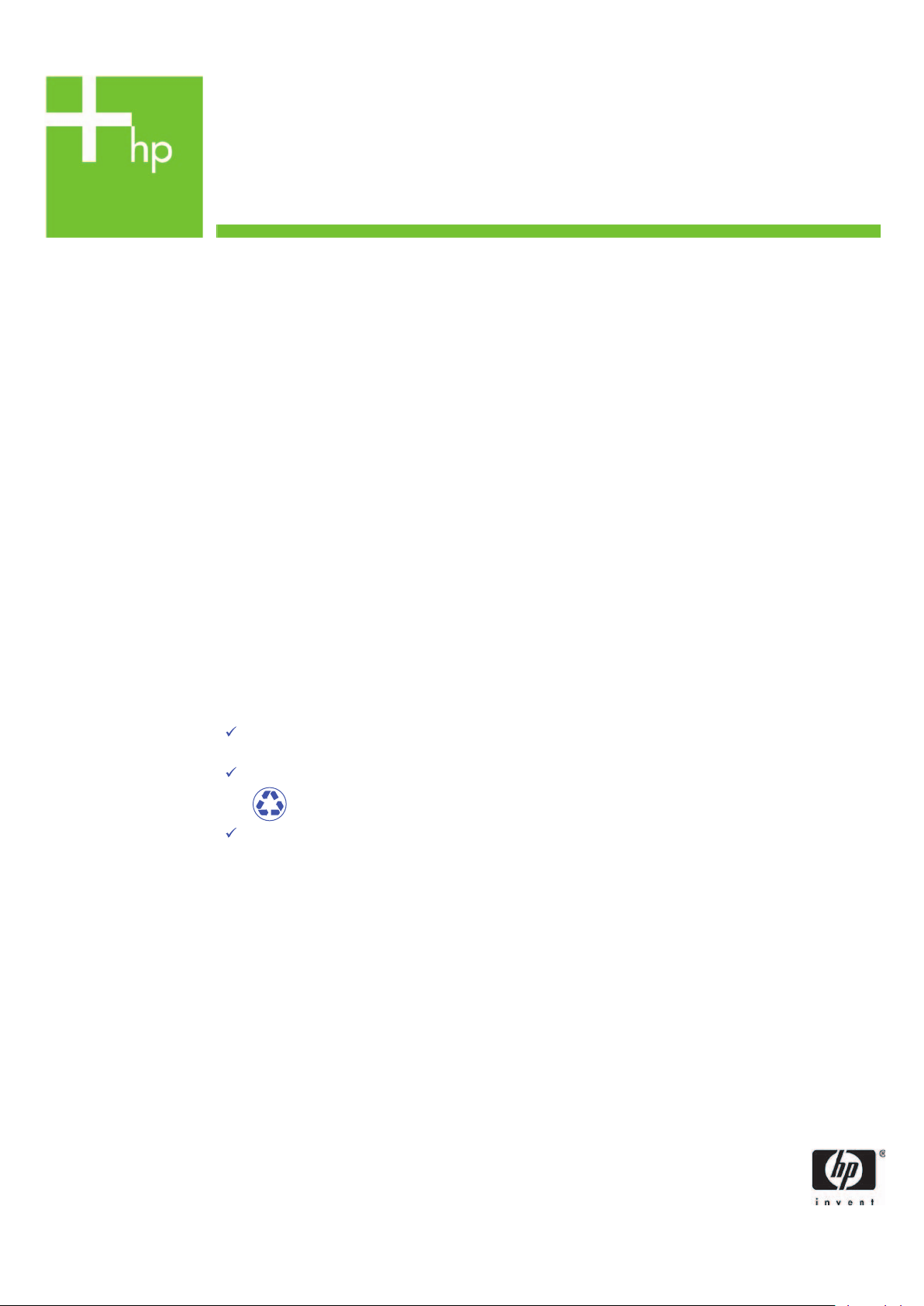
Printing Specifications
Product: HP Designjet 4000/4500 Printer Quick Reference Guide
Part number: Q1272-90010 ZH
TEXT
PAGES
Page Count 202 (with cover)
Paper Type HP standard 50# book (69 to 80g/m ) recycled offset or equivalent
Ink 4-color process (CMYK)
Co
verage 4/4
COVER PAGES
Page Count 2 front and back
Paper
Type Up to DCs: whatever is normally used for QRGs (170/200g)
Ink 4-color
Coverage 4/4
Fini
sh Up to DCs
2
FINISH
Page Trim Size A5
Bindery SS or as prefered
ing Instruction None
Fold
Special
Instruc
tions
If the print location is different from the location stated, change the print location to the
appropriate
If recycled paper is used, add the recycled paper logo and text.
Refer to the Pantone Matching System for accurate spot color reproduction.
location.
Printed on recycled
paper
Do not print this page. This page is for reference only.
Page 2
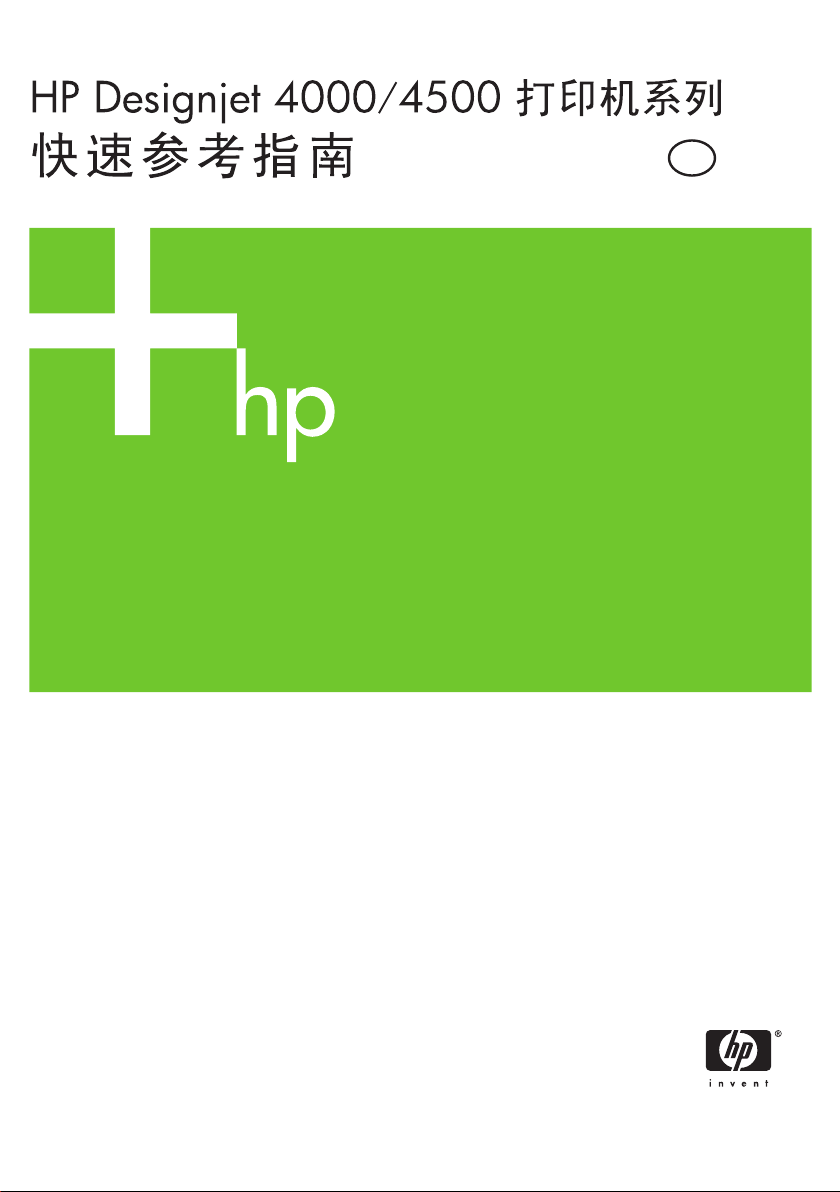
ZH
Page 3
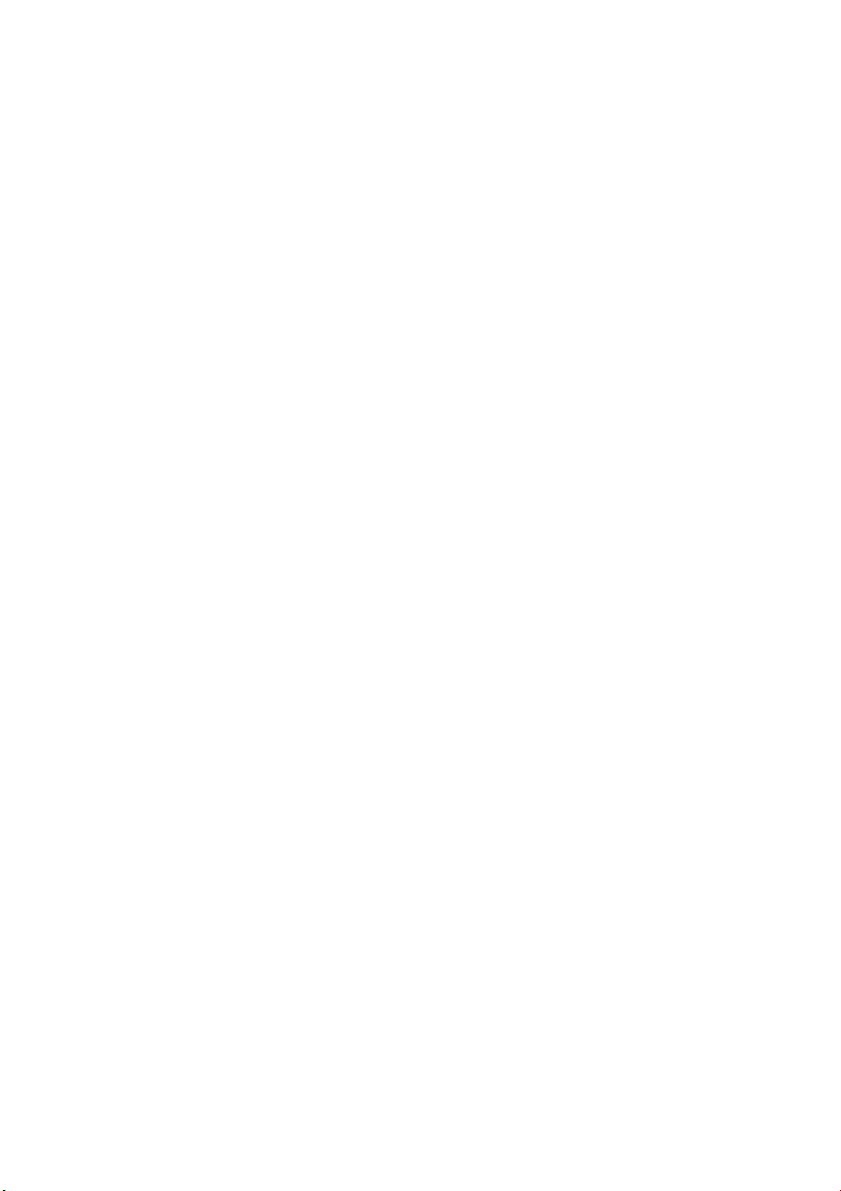
Page 4
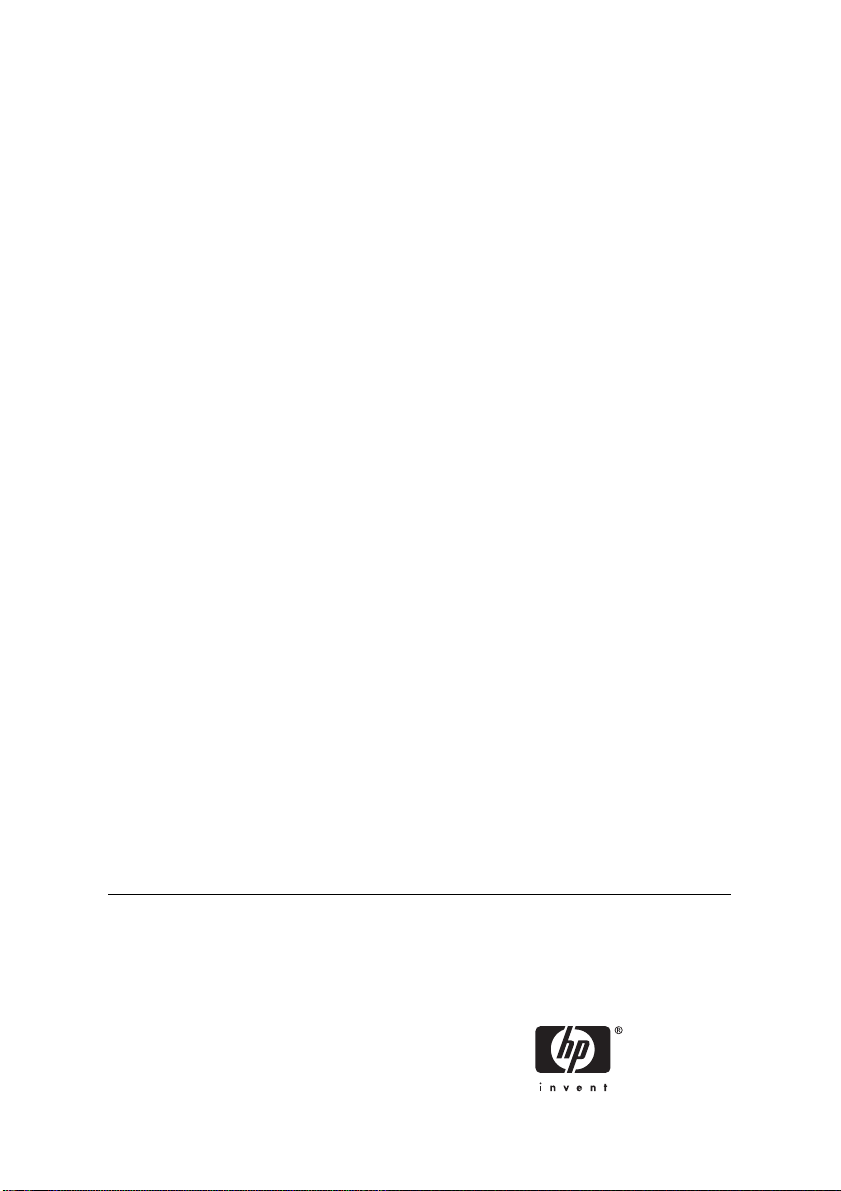
HP Designjet 4000 和 4500 打印机系
列
快速参考指南
Page 5
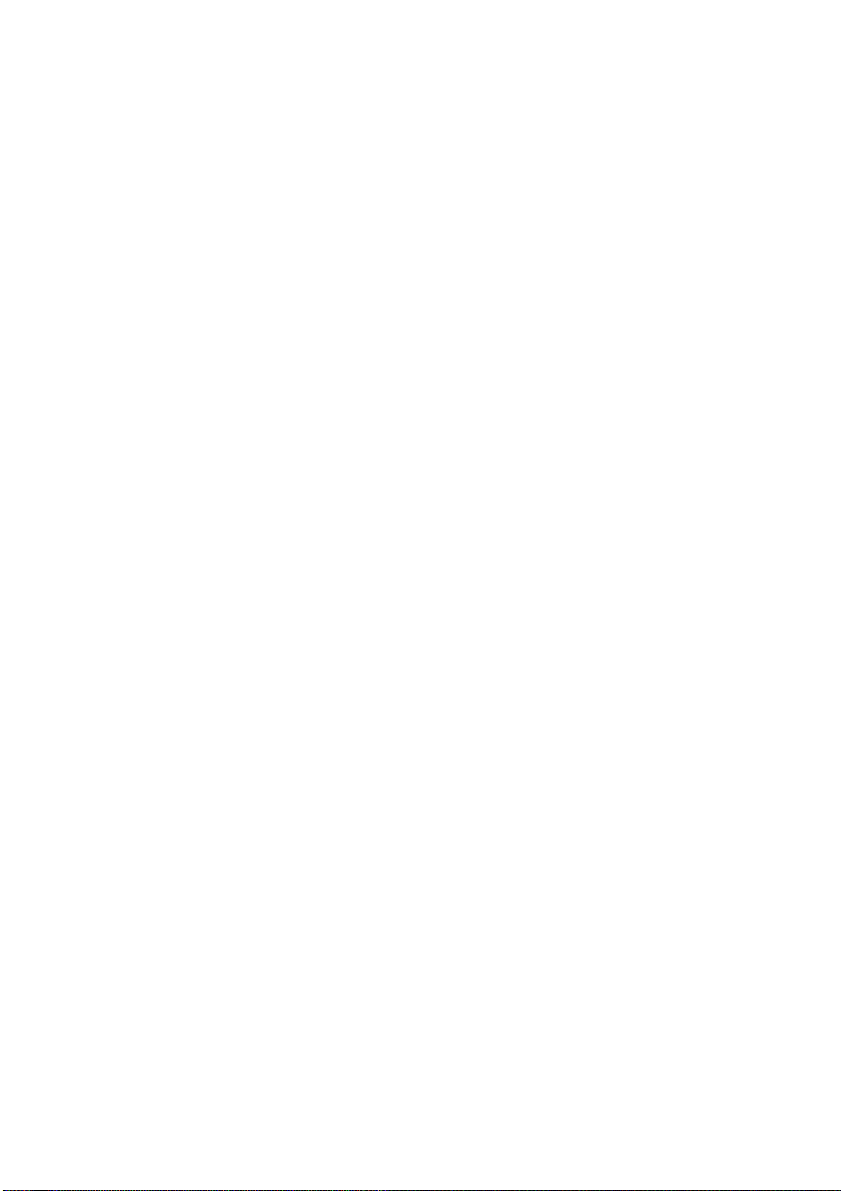
法律通告
本文档所含信息如有更改,恕不另行通知。
惠普公司不对本文档做出任何种类的担保,
包括但不限于适销性和特定用途适用性的暗
示担保。
惠普公司对于由本文档所含错误及其供应、
性能或使用所造成的意外性或随发性损失概
不负责。
未经惠普公司事先书面许可,不得复印或翻
译本文档。
商标
Adobe®、Acrobat®、Adobe Photoshop®
和 PostScript® 是 Adobe Systems
Incorporated 的商标。
Microsoft® 和 Windows® 是 Microsoft
Corporation 在美国的注册商标。
PANTONE® 是 Pantone, Inc. 的标准颜色检
查商标。
Page 6
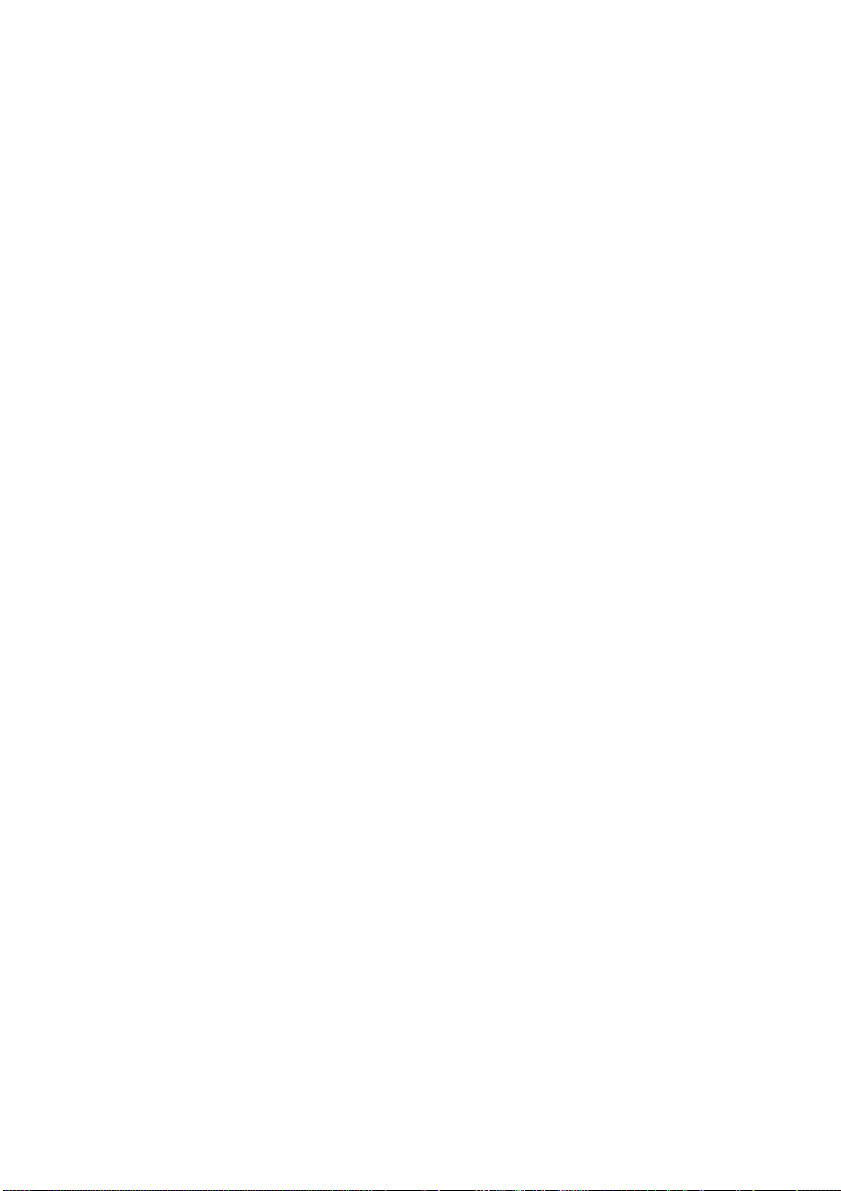
目录
1 简介
使用本指南.........................................................................................................................................2
打印机的主要特性..............................................................................................................................2
打印机的主要组件 [4000]...................................................................................................................3
打印机的主要组件 [4500]...................................................................................................................4
前面板................................................................................................................................................7
打印机软件.........................................................................................................................................8
扫描仪软件 [4500]..............................................................................................................................8
2 我如何...(打印机操作主题)
打开和关闭电源................................................................................................................................12
重新启动..........................................................................................................................................12
访问内嵌式 Web 服务器...................................................................................................................13
用密码保护内嵌式 Web 服务器........................................................................................................14
更改休眠模式设置............................................................................................................................14
关闭蜂鸣器.......................................................................................................................................15
3 我如何...(纸张主题)
将卷筒纸张装在卷轴上 [4000]..........................................................................................................18
将卷筒装入打印机 [4000].................................................................................................................20
从打印机中取出卷筒纸张 [4000].......................................................................................................24
装入单张纸张 [4000]........................................................................................................................25
简介............................................................................................................................2
我如何........................................................................................................................2
问题是........................................................................................................................2
告诉我有关.................................................................................................................2
法律信息.....................................................................................................................2
索引............................................................................................................................2
前视图........................................................................................................................3
后视图........................................................................................................................4
前视图........................................................................................................................5
装有可选堆栈器的打印机前视图..................................................................................6
后视图........................................................................................................................6
通过 Mac OS X 10.3 及更新版本使用 IP over FireWire.............................................13
正常步骤(卷筒连在卷轴上)...................................................................................24
卷筒与卷轴分开........................................................................................................25
看不到纸张...............................................................................................................25
ZHCN iii
Page 7
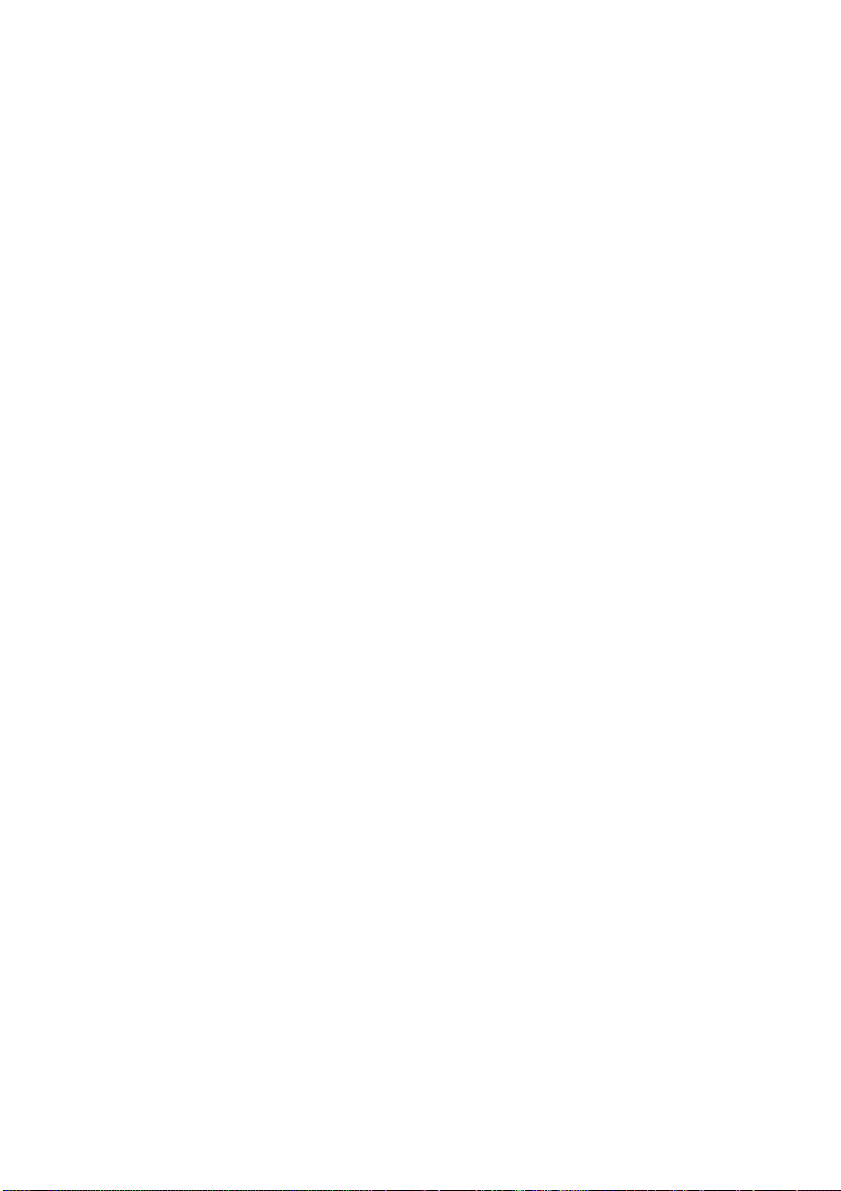
取出单张纸张 [4000]........................................................................................................................28
将卷筒纸张装在卷轴上 [4500]..........................................................................................................28
将卷筒装入打印机 [4500].................................................................................................................30
从打印机中取出卷筒纸张 [4500].......................................................................................................34
正常步骤(卷筒连在卷轴上)...................................................................................34
卷筒与卷轴分开........................................................................................................35
看不到纸张...............................................................................................................35
使用手动裁纸器修齐纸张 [4500].......................................................................................................35
查看有关纸张的信息........................................................................................................................37
下载介质配置文件............................................................................................................................38
使用非 HP 纸张................................................................................................................................38
取消晾干时间...................................................................................................................................39
更改晾干时间...................................................................................................................................39
4 我如何...(打印作业主题)
使用内嵌式 Web 服务器提交作业.....................................................................................................42
保存作业..........................................................................................................................................42
打印保存的作业................................................................................................................................43
取消作业..........................................................................................................................................43
管理打印队列...................................................................................................................................43
关闭队列 [4000]........................................................................................................44
何时开始打印选项.....................................................................................................44
识别队列中的作业.....................................................................................................44
优先处理队列中的作业..............................................................................................44
从队列中删除作业.....................................................................................................44
多份打印队列中的作业..............................................................................................45
了解作业状态............................................................................................................45
将作业拼图以节省卷筒纸张..............................................................................................................46
打印机何时尝试拼图页面?.......................................................................................46
哪些页面可以进行拼图?..........................................................................................46
哪些页面适合拼图?.................................................................................................46
打印机等待下一个文件多长时间?............................................................................47
5 我如何...(堆栈器主题)[4500]
安装堆栈器.......................................................................................................................................50
卸载堆栈器.......................................................................................................................................50
使用堆栈器时更换纸张卷筒..............................................................................................................51
清洁堆栈器辊筒................................................................................................................................51
移动或存储堆栈器............................................................................................................................52
6 我如何...(图像调整主题)
改变页面尺寸...................................................................................................................................54
更改打印质量...................................................................................................................................54
选择打印质量设置............................................................................................................................54
以最高速打印...................................................................................................................................56
调整边距..........................................................................................................................................56
iv ZHCN
Page 8
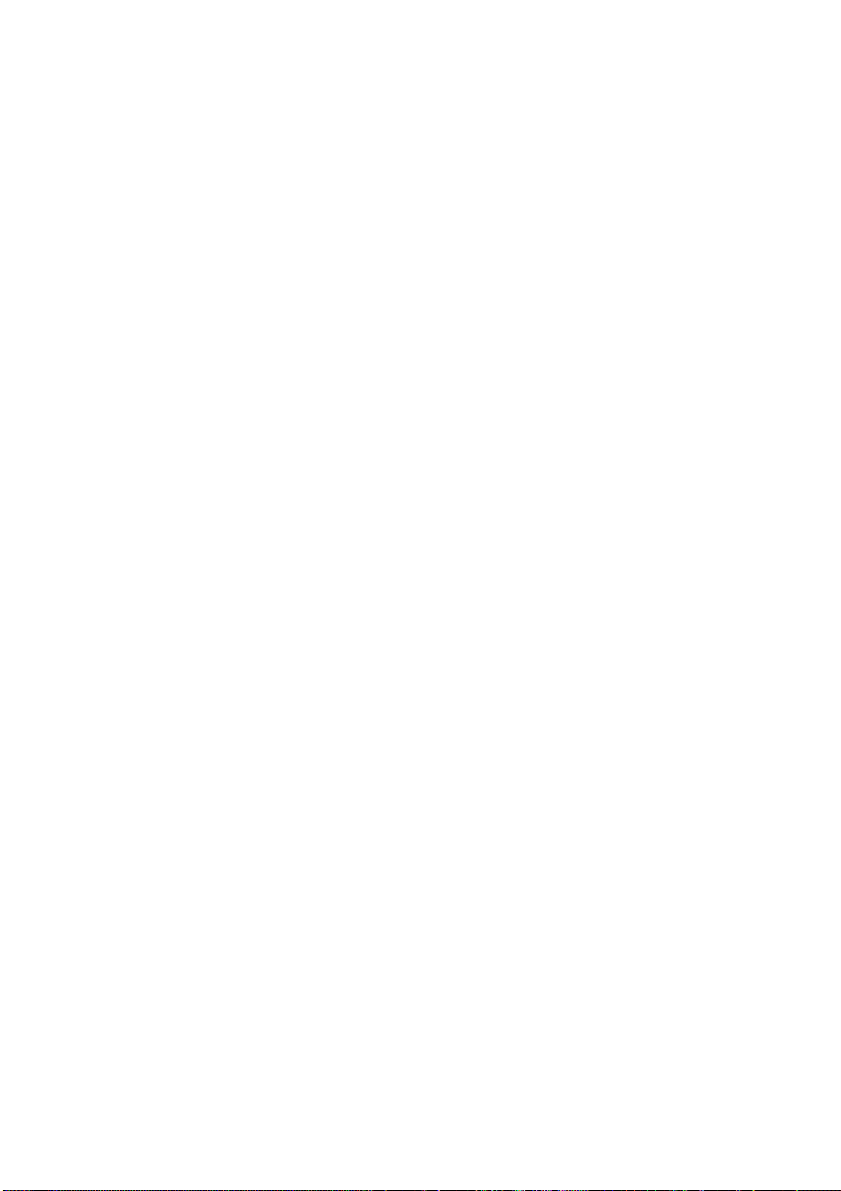
在超大尺寸页面上打印.....................................................................................................................57
不带附加边距打印............................................................................................................................58
选择图像方向...................................................................................................................................58
旋转图像..........................................................................................................................................59
自动旋转...................................................................................................................60
打印镜像..........................................................................................................................................60
缩放图像..........................................................................................................................................60
7 我如何...(颜色主题)
执行颜色校准...................................................................................................................................64
执行黑场补偿...................................................................................................................................64
设置渲染意向...................................................................................................................................65
8 我如何...(墨水系统主题)
取出墨盒..........................................................................................................................................68
插入墨盒..........................................................................................................................................71
取出打印头.......................................................................................................................................73
插入打印头.......................................................................................................................................76
管理打印头监控行为........................................................................................................................80
恢复(清洁)打印头........................................................................................................................80
清洁打印头的电连接点.....................................................................................................................80
对齐打印头.......................................................................................................................................85
取出打印头清洁器............................................................................................................................86
插入打印头清洁器............................................................................................................................87
检查墨水系统的状态........................................................................................................................89
获得墨盒统计资料............................................................................................................................90
获得打印头统计资料........................................................................................................................91
9 我如何...(图像诊断打印主题)
打印图像诊断打印件........................................................................................................................94
使用图像诊断打印件........................................................................................................................94
理解第 1 部分图像诊断.....................................................................................................................94
纠正措施...................................................................................................................96
理解第 2 部分图像诊断.....................................................................................................................96
条带..........................................................................................................................96
水平条带仅穿过一种颜色条.......................................................................................97
纠正措施...................................................................................................................98
水平条带穿过所有彩色条..........................................................................................98
纠正措施...................................................................................................................98
理解第 3 部分图像诊断.....................................................................................................................98
纠正措施...................................................................................................................99
如果问题仍然存在
..........................................................................................................................100
10 我如何...(进纸校准主题)
校准流程概述.................................................................................................................................101
校准流程详情.................................................................................................................................102
ZHCN v
Page 9
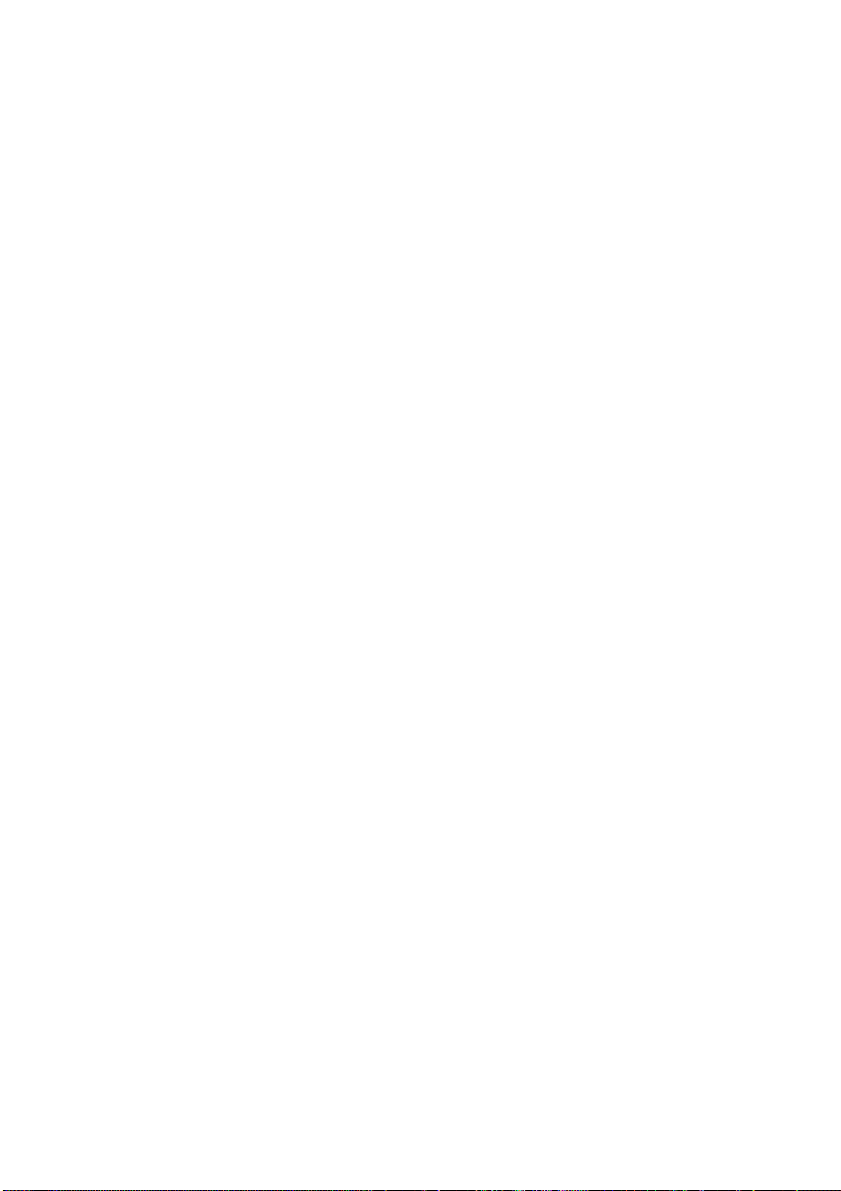
校准后............................................................................................................................................104
11 我如何...(扫描仪主题)[4500]
校准扫描仪.....................................................................................................................................106
校准触摸屏指针..............................................................................................................................106
创建新介质配置文件......................................................................................................................107
复印文档........................................................................................................................................107
将文档扫描到文件..........................................................................................................................110
打印文件........................................................................................................................................111
查看或删除文件..............................................................................................................................111
扫描重磅纸或厚纸板......................................................................................................................112
调整颜色........................................................................................................................................113
启用或禁用扫描仪帐户...................................................................................................................114
检查打印机队列..............................................................................................................................114
整理复印件.....................................................................................................................................115
清洁玻璃板.....................................................................................................................................115
设置休眠和唤醒计时器...................................................................................................................115
12 问题是...(纸张主题)
无法成功装入纸张 [4000]...............................................................................................................118
卷筒纸张.................................................................................................................118
单张纸张.................................................................................................................118
无法成功装入纸张 [4500]...............................................................................................................119
卡纸(纸张卡在打印机中)[4000]..................................................................................................120
检查打印头通道......................................................................................................120
检查送纸道.............................................................................................................122
卡纸(纸张卡在打印机中)[4500]..................................................................................................122
检查打印头通道......................................................................................................122
检查送纸道.............................................................................................................132
抽屉 2 中卡纸 [4500]......................................................................................................................132
打印件在收纸架中堆放不当 [4000].................................................................................................139
打印件在收纸架中堆放不当 [4500].................................................................................................139
打印机使用大量纸张对齐打印头.....................................................................................................140
打印机处于待机模式时纸张移动 [4500]..........................................................................................140
长期停用后,打印机取出或修齐纸张 [4500]...................................................................................140
打印机在关闭的同时取出纸张 [4500]..............................................................................................140
打印机在开机时取出纸张 [4500].....................................................................................................140
13 问题是...(打印质量主题)
一般建议........................................................................................................................................142
条带(横穿图像的水平线)............................................................................................................142
线条缺少或比预期的细...................................................................................................................143
打印在图像上的实心条带或线条.....................................................................................................143
接触时打印件变脏..........................................................................................................................144
纸张上的墨渍.................................................................................................................................144
涂料纸正面有污迹...................................................................................................145
vi ZHCN
Page 10
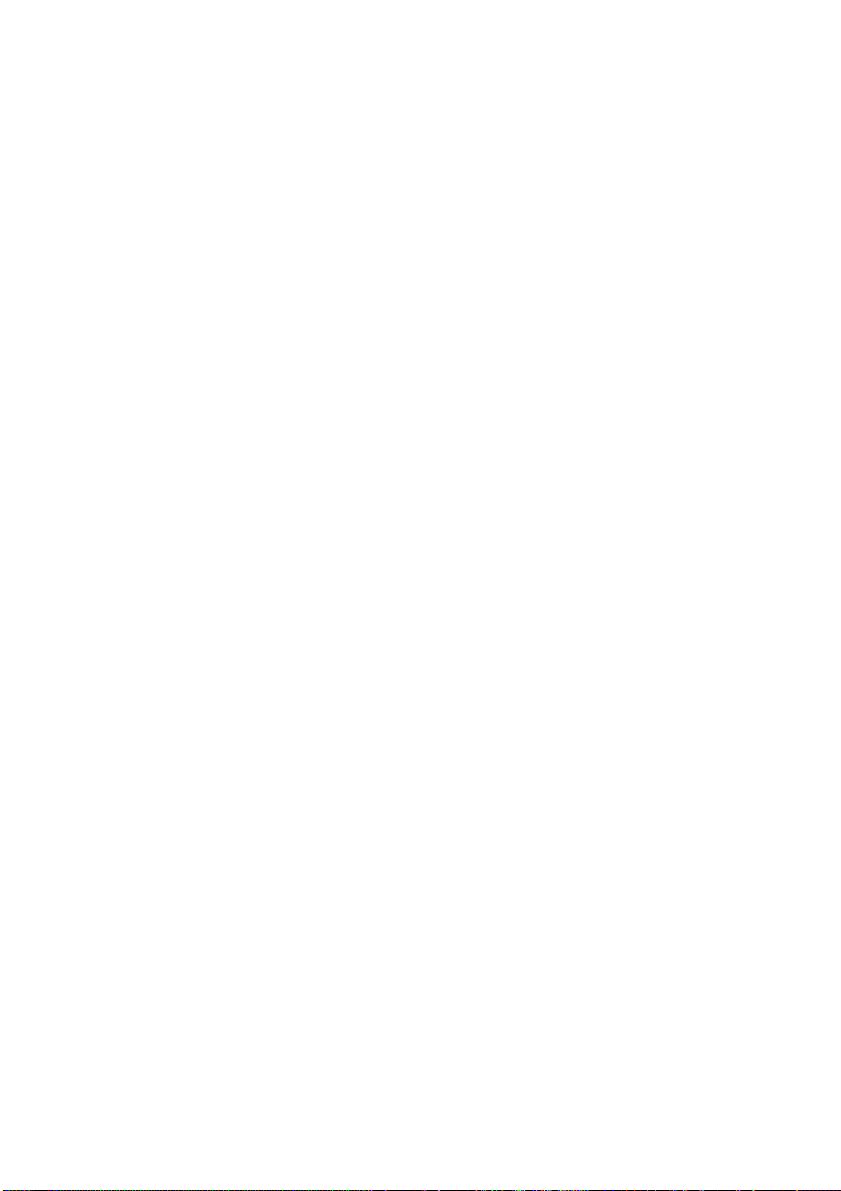
光泽纸正面有污迹或划痕........................................................................................145
纸张背面的墨渍......................................................................................................145
使用堆栈器时出现墨渍 [4500].................................................................................145
打印件的开始部分有缺陷...............................................................................................................145
线条呈阶梯状.................................................................................................................................146
线条重复打印或颜色错误...............................................................................................................147
线条不连续.....................................................................................................................................147
线条模糊(墨水从线条渗开)........................................................................................................148
线条轻度弯曲.................................................................................................................................148
颜色精度........................................................................................................................................149
在页面布局应用程序中使用 EPS 或 PDF 图像时的颜色精度...................................149
PANTONE 颜色精度......................................................................................................................149
使用 PANTONE 色自动校准(最佳选择)..............................................................149
手动转换 PANTONE 颜色.......................................................................................149
提示........................................................................................................................150
不同 HP Designjet 之间的颜色匹配................................................................................................150
通过单独的 PostScript 驱动程序打印......................................................................150
通过单独的 HP-GL/2 驱动程序打印.........................................................................151
打印同一个 HP-GL/2 文件.......................................................................................151
14 问题是...(图像错误主题)
打印件完全空白..............................................................................................................................154
打印输出仅含有部分打印件............................................................................................................154
图象被截切.....................................................................................................................................154
图像位于打印区的一部分...............................................................................................................155
图象意外旋转.................................................................................................................................155
打印件是原图像的镜像...................................................................................................................155
打印件变形或难以辨认...................................................................................................................155
在同一单张纸张上,一个图象与另一图象重叠................................................................................155
画笔设置似乎不起作用...................................................................................................................156
打印的图像缺少某些对象...............................................................................................................156
PDF 文件被截切或缺少对象...........................................................................................................156
从 Microsoft Visio 2003 打印时没有输出........................................................................................156
15 问题是...(墨水系统主题)
我不能插入墨盒..............................................................................................................................158
打印机不接受大容量黑色墨盒
我不能取出墨盒..............................................................................................................................158
我不能插入打印头..........................................................................................................................158
我不能插入打印头清洁器...............................................................................................................158
前面板不断告诉我需要重新安装或更换打印头................................................................................159
墨盒状态消息.................................................................................................................................159
打印头状态消息..............................................................................................................................159
打印头清洁器状态消息...................................................................................................................160
16 问题是...(堆栈器主题)[4500]
........................................................................................................158
ZHCN vii
Page 11
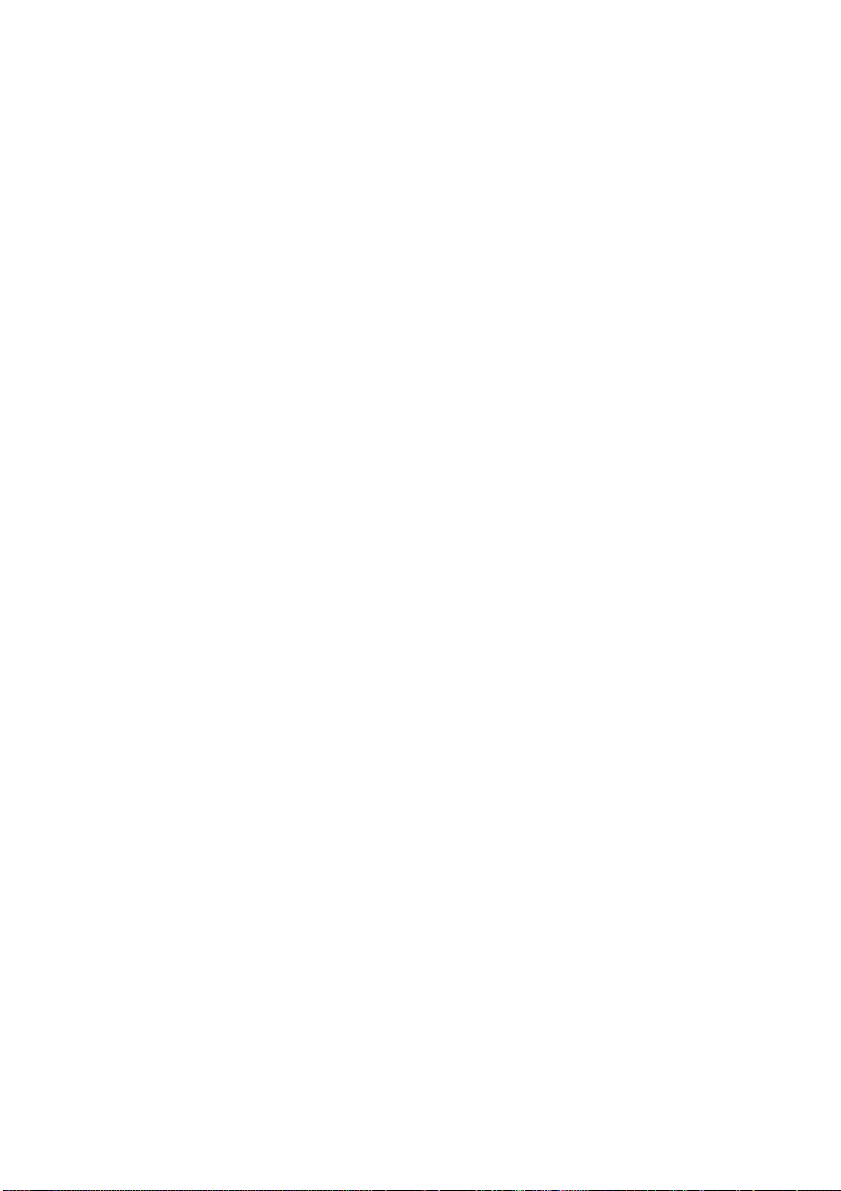
纸张卷起........................................................................................................................................162
纸张后缘卷曲.................................................................................................................................162
纸张未完全弹出..............................................................................................................................162
17 问题是...(扫描仪主题)[4500]
诊断指示灯在闪烁..........................................................................................................................164
等待指示灯在闪烁..........................................................................................................................164
等待和诊断指示灯都在闪烁............................................................................................................164
扫描仪显示警告消息......................................................................................................................165
扫描仪软件的语言错误...................................................................................................................165
扫描仪软件不启动..........................................................................................................................165
我的计算机不能读取 CD 或 DVD...................................................................................................166
无法生成介质配置文件...................................................................................................................166
打印机搁置作业..............................................................................................................................166
打印机装入错误的卷筒...................................................................................................................166
边距太宽........................................................................................................................................166
扫描图像中出现条纹......................................................................................................................166
18 问题是...(其它主题)
打印机的启动过程未完成...............................................................................................................168
前面板消息 ....................................................................................................................................168
“正在监控打印头”消息...............................................................................................................170
“打印头影响了性能”消息............................................................................................................170
“已暂停,正在等待装入纸张”消息 [4500]...................................................................................170
打印机不打印.................................................................................................................................171
内存不足错误.................................................................................................................................172
压板辊筒发出吱吱声......................................................................................................................172
19 法律信息
全球有限保修 - HP Designjet 4000/4500 打印机系列和 4500mfp...................................................176
A. HP有限保修范围.................................................................................................176
B. 责任范围.............................................................................................................177
C. 当地法律............................................................................................................177
Hewlett-Packard 软件许可协议......................................................................................................178
HP 软件许可条款 ...................................................................................................178
开放源代码通知..............................................................................................................................179
管制通告........................................................................................................................................180
管制型号.................................................................................................................180
电磁兼容性 (EMC)..................................................................................................180
FCC 声明(美国)..................................................................................................180
屏蔽电缆.................................................................................................................180
Normes de sécurité (Canada).................................................................................181
DOC 声明(加拿大)..............................................................................................181
韩文 EMI 声明.........................................................................................................181
VCCI Class A(日本)...........................................................................................181
安全电源线警告......................................................................................................181
viii ZHCN
Page 12
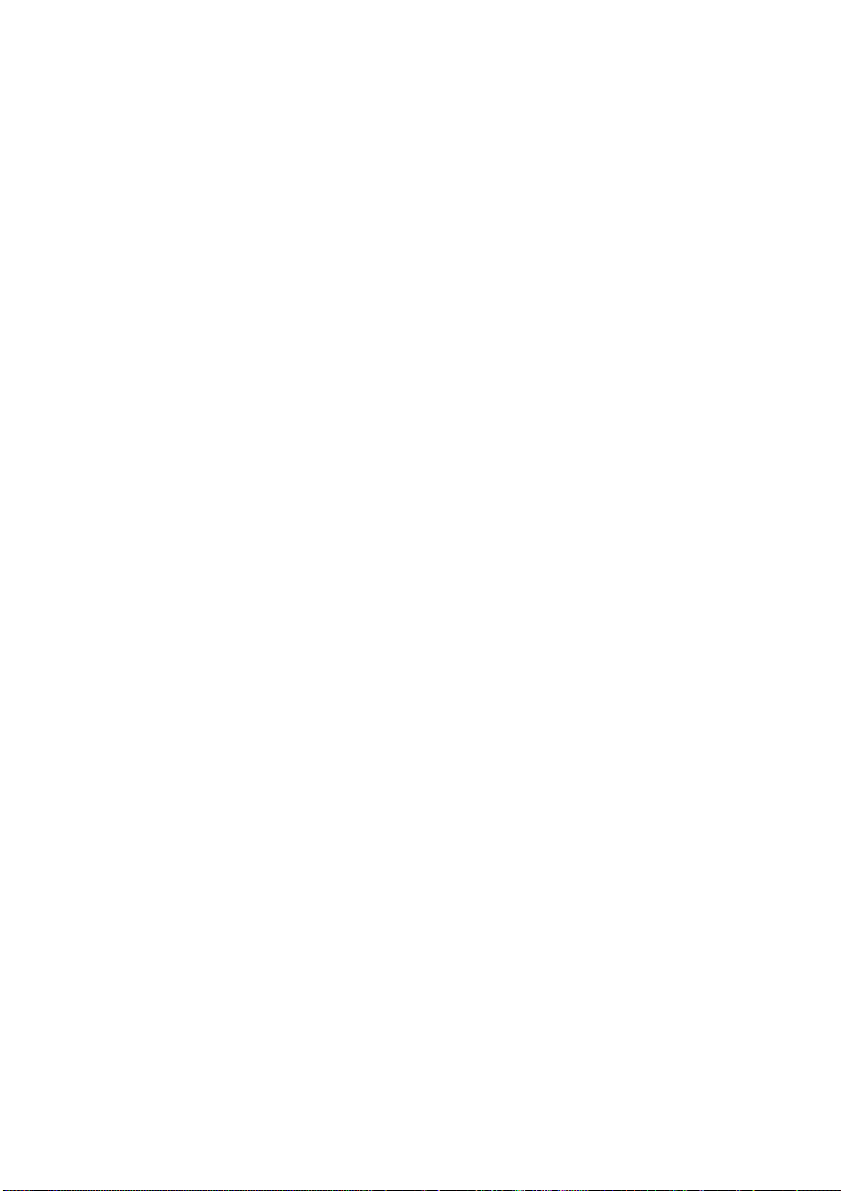
繁体中文 EMI 声明..................................................................................................181
简体中文 EMI 声明..................................................................................................182
一致性声明.....................................................................................................................................183
索引......................................................................................................................................................................185
声音........................................................................................................................182
声明本产品.............................................................................................................183
符合以下产品规格...................................................................................................183
其它信息.................................................................................................................183
仅限管制主题的当地联系人.....................................................................................184
ZHCN ix
Page 13
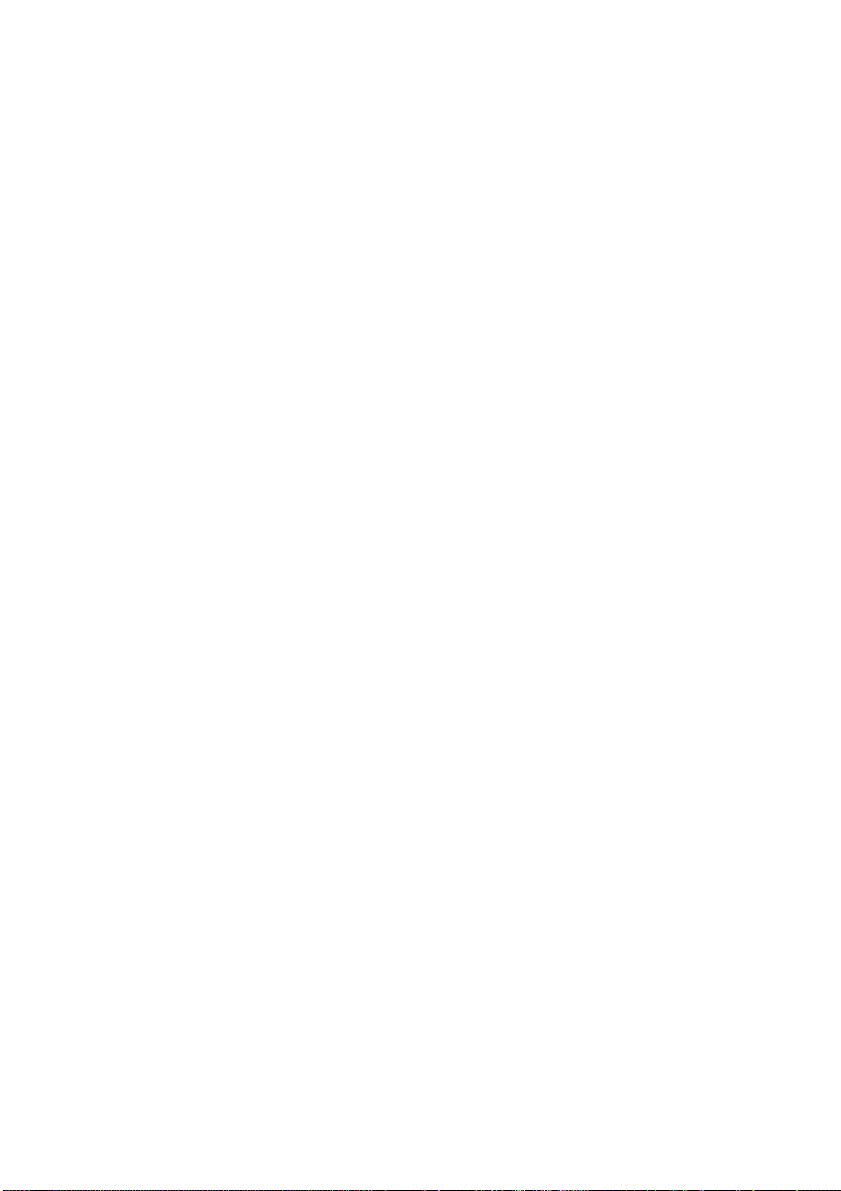
x ZHCN
Page 14
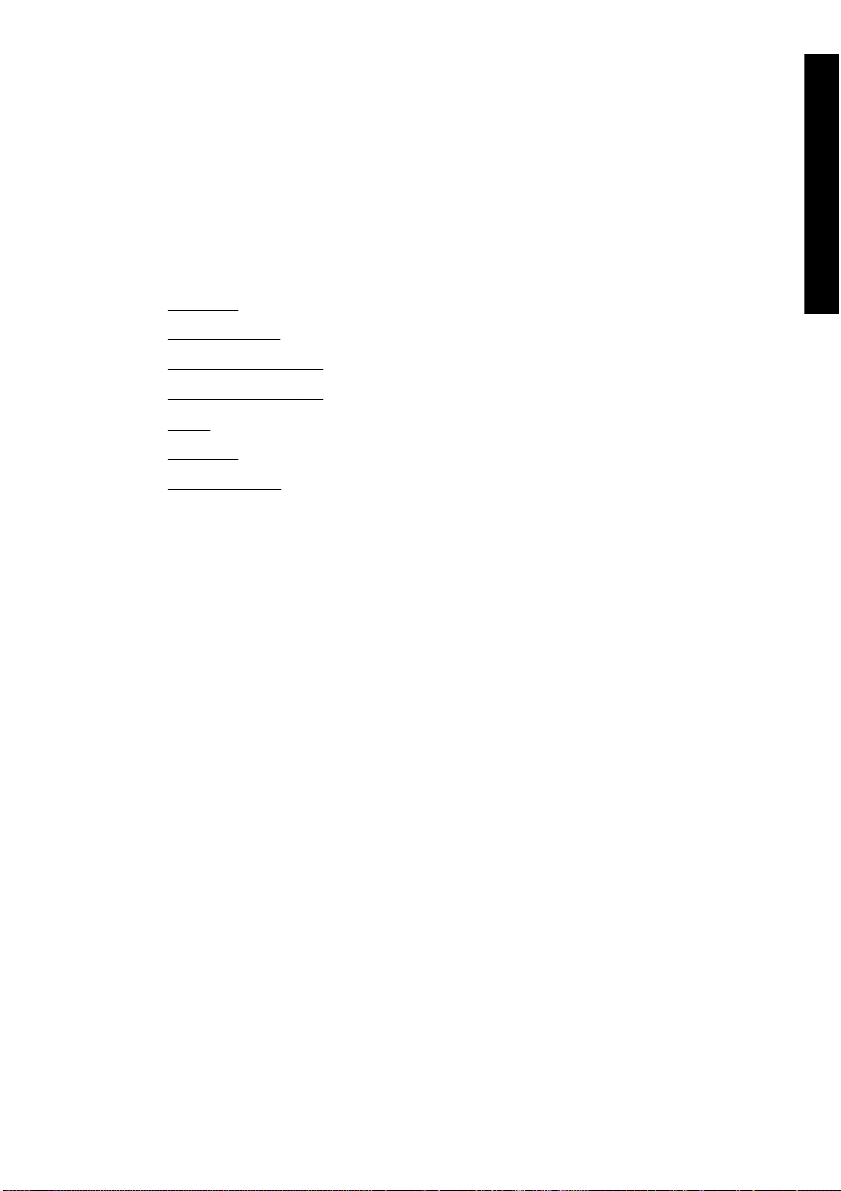
1
简介
●
使用本指南
●
打印机的主要特性
●
打印机的主要组件 [4000]
●
打印机的主要组件 [4500]
●
前面板
●
打印机软件
●
扫描仪软件 [4500]
简介
ZHCN 1
Page 15
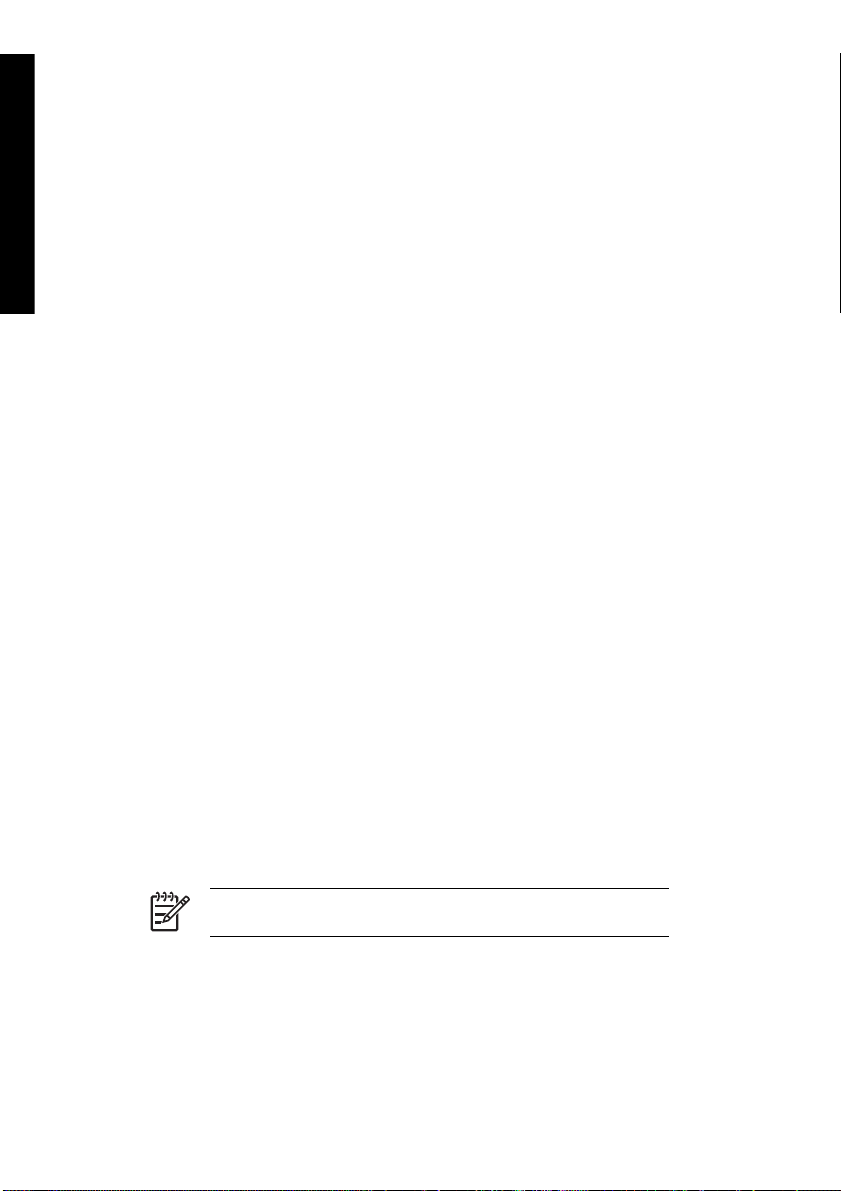
使用本指南
简介
《使用打印机》
简介
本章为新用户提供了有关打印机及其文档的简短说明。
我如何...
这些章节可以帮助您执行各种操作步骤,如装入纸张或更换墨盒。 其中许多操作步骤都带有插图,有些还
配有动画(仅在 CD 上的
问题是...
这些章节可以帮助您解决打印时可能发生的问题。 有关此类信息的最完整来源是 CD 上的
。
机》
告诉我有关...
仅在 CD 上的
其它附件的部件号。
法律信息
本章包含 HP 的有限保修声明、软件许可协议、开放源代码通知、管制通告和一致性声明。
索引
除了目录外,您还可以利用此处的按字母顺序索引快速查找主题。
打印机的主要特性
您的打印机是一台彩色喷墨打印机,专门设计用于在宽达 42 英寸( 1.06 米)的纸张上打印高质量的图
像。 打印机的一些主要特性如下所示:
●
选择快速打印质量选项和优化线条和文本选项后,使用 HP 通用喷墨证券纸的打印速度可达 1.5 平方
米/分钟(16 平方英尺/分钟)
●
选择最佳打印质量选项、最大细节和优化图像选项后,如果输入分辨率为 1200x1200 dpi,则使用光
泽纸的打印分辨率可达 2400x1200 优化 dpi(有关打印分辩率的详细信息,请参阅 CD 上的
印机》
●
借助 400 毫升的彩色墨盒和 775 毫升的黑色墨盒(请参阅 CD 上的
尺(90 米)的卷筒纸张,可实现无人看管打印
(在 CD 上)和
《使用打印机》
)
《快速参考指南》
《使用打印机》
中提供,这些章节包含参考信息,包括打印机规格和纸张类型、墨水耗材及
(印刷品)主要包括以下章节。
中提供)。
《使用打印机》
)及长达 300 英
《使用打印
《使用打
2
注意 HP Designjet 4500 系列支持长达 575 英尺(175 米)的卷筒纸张。
●
通过打印机的内嵌式 Web 服务器,可获得诸如提交多文件作业、作业预览、队列和拼图的高生产率
功能(请参阅 CD 上的
第 1 章 简介
《使用打印机》
)
ZHCN
Page 16

●
可以通过前面板获得墨水和纸张的使用信息,也可以通过内嵌式 Web 服务器从 Web 上获得这些信
息
●
精确且一致的颜色再现功能:
●
印刷仿真符合美国、欧洲和日本的标准;并且还有颜色监视器 RGB 仿真(请参阅 CD 上的
用打印机》
●
自动颜色校准
)
打印机的主要组件 [4000]
注意 本主题仅适用于 HP Designjet 4000 打印机系列。
下面是打印机的前后视图,显示了打印机的主要组件。
前视图
《使
简介
ZHCN
1.
墨盒
2.
压板
3.
打印头笔架
4.
打印头
5.
打印头清洁器
打印机的主要组件 [4000]
3
Page 17
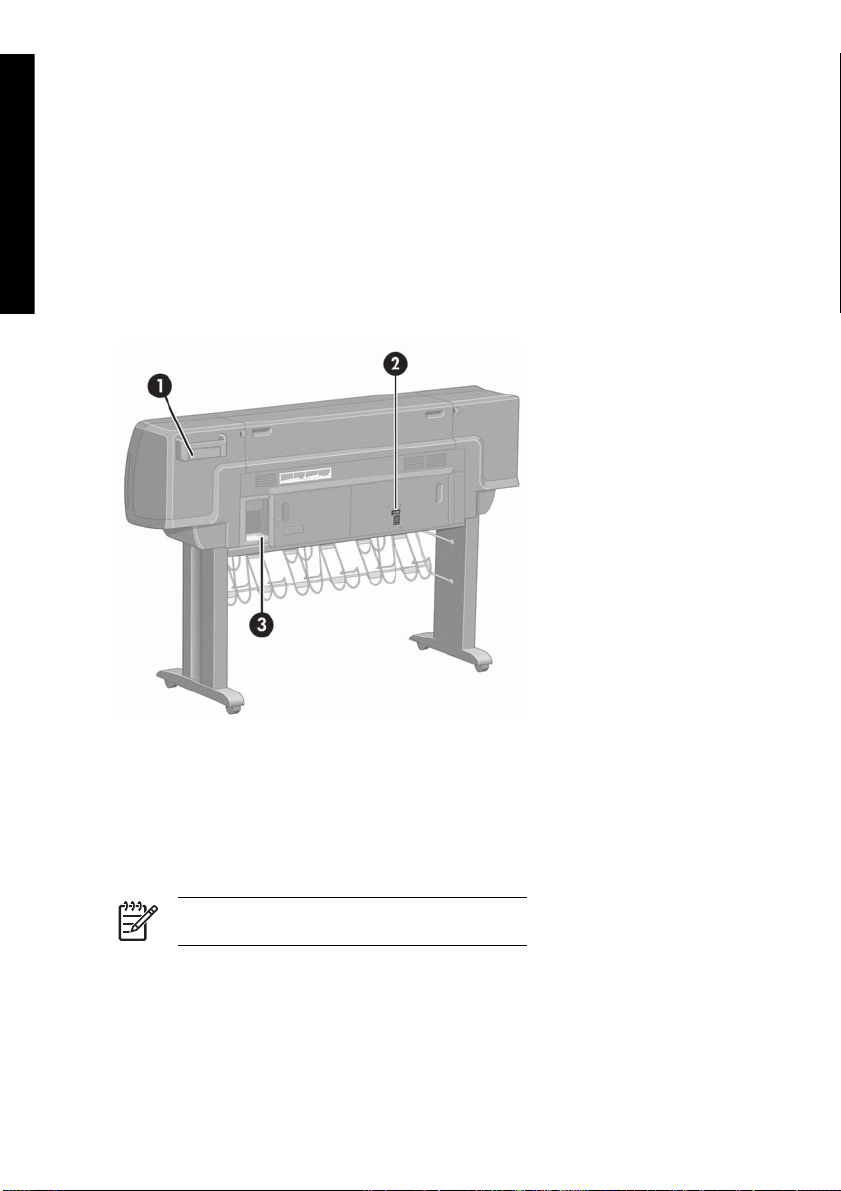
简介
6.
前面板
7.
卷轴
8.
蓝色可拆卸纸张挡塞
9.
收纸架
10.
墨盒抽屉
11.
卷轴手柄
12.
纸张装入手柄
后视图
1.
《快速参考指南》支撑架
2.
电源插孔和电源开关
3.
通信电缆和可选附件的插孔
打印机的主要组件 [4500]
注意 本主题仅适用于 HP Designjet 4500 打印机系列。
下面是打印机的前后视图,显示了打印机的主要组件。
4
第 1 章 简介
ZHCN
Page 18
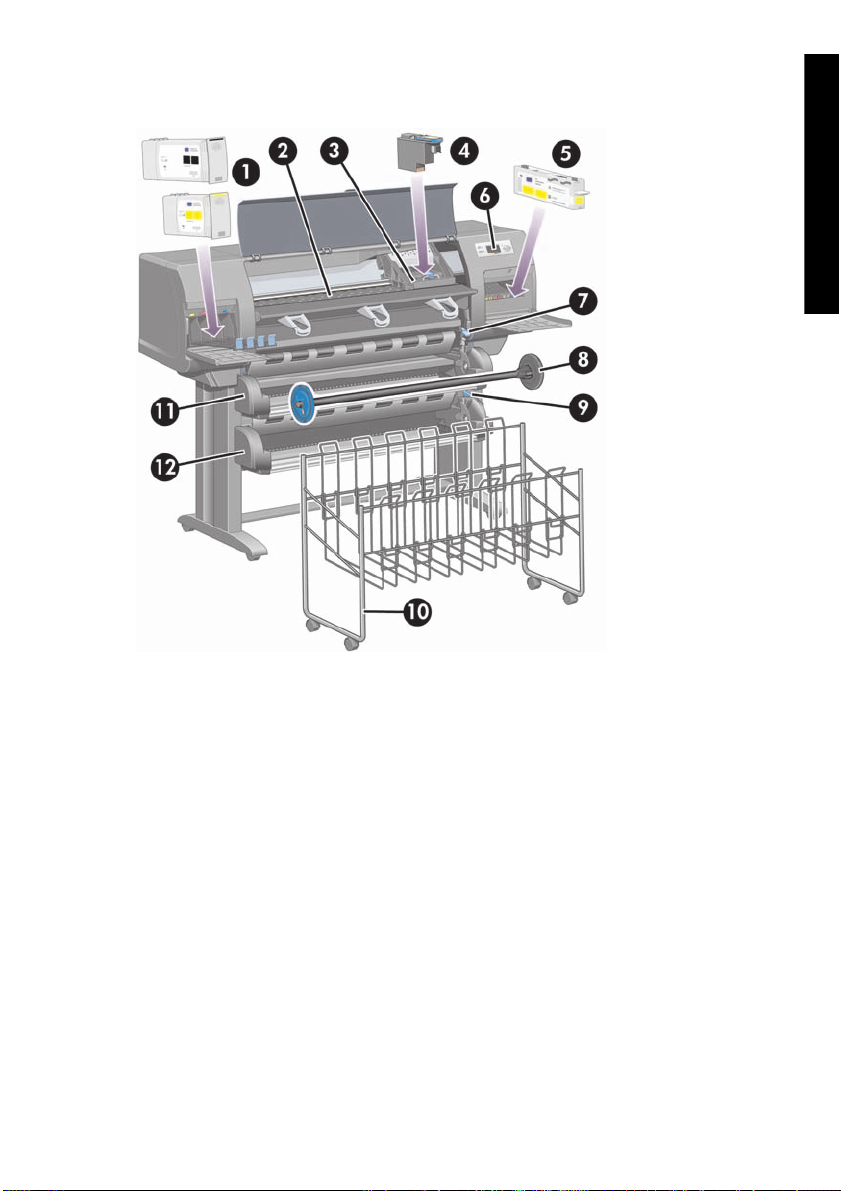
前视图
1.
墨盒
2.
压板
3.
打印头笔架
4.
打印头
5.
打印头清洁器
6.
前面板
7.
纸张装入手柄(卷筒 1)
8.
卷轴
9.
纸张装入手柄(卷筒 2)
10.
收纸架
11.
卷轴抽屉(卷筒 1)
12.
卷轴抽屉(卷筒 2)
简介
ZHCN
打印机的主要组件 [4500]
5
Page 19

简介
装有可选堆栈器的打印机前视图
后视图
6
1.
《快速参考指南》支撑架
2.
电源插孔和电源开关
3.
通信电缆和可选附件的插孔
第 1 章 简介
ZHCN
Page 20

前面板
打印机前面板位于打印机前部右侧。 它有以下重要功能:
●
必须通过它才能执行某些操作,如装入和取下纸张。
●
可以显示有关打印机、墨盒、打印头、纸张、打印作业等的最新状态信息。
●
可以引导您使用打印机。
●
会在适当的时候显示警告和错误消息。
●
可用于更改打印机的设置值,从而改变打印机的操作。 但是,内嵌式 Web 服务器或驱动程序中的设
置会覆盖打印机中的设置。
前面板包含以下组件:
1.
显示区,用于显示信息、图标和菜单。
2.
电源键,用于打开和关闭打印机。 如果打印机处于休眠模式,则按此键可将它唤醒。
3.
打印机关闭时电源指示灯熄灭;打印机处于休眠模式时电源指示灯呈琥珀色;打印机开启时呈绿色;
打印机处于关闭和开启之间的过渡期时呈绿色闪烁状。
4.
进纸并剪切键,通常用于退出单张纸张(如果装入单张纸张)或前移并裁切卷筒纸张(如果装入卷筒
纸张)。 但是,如果打印机正在等待装入更多页面以便拼图,按此键将取消等待时间并立即打印现
有页面。
5.
重置键,用于重新启动打印机(如同关闭打印机后再次开启)。 您需要一个有尖头的工具来操作重
置键。
6.
取消键,用于取消当前操作。 它通常用于停止打印当前的打印作业。
7.
当打印机尚未准备好进行打印时(可能关机,也可能处于休眠状态),状态指示灯会熄灭。 打印机
准备就绪并且空闲时呈绿色;打印机正忙时呈绿色闪烁;发生严重的内部错误时呈琥珀色;等待操作
人员注意时呈琥珀色闪烁。
8.
向上键,用于移到列表中的前一项,或增加一个数值。
简介
ZHCN
前面板
7
Page 21
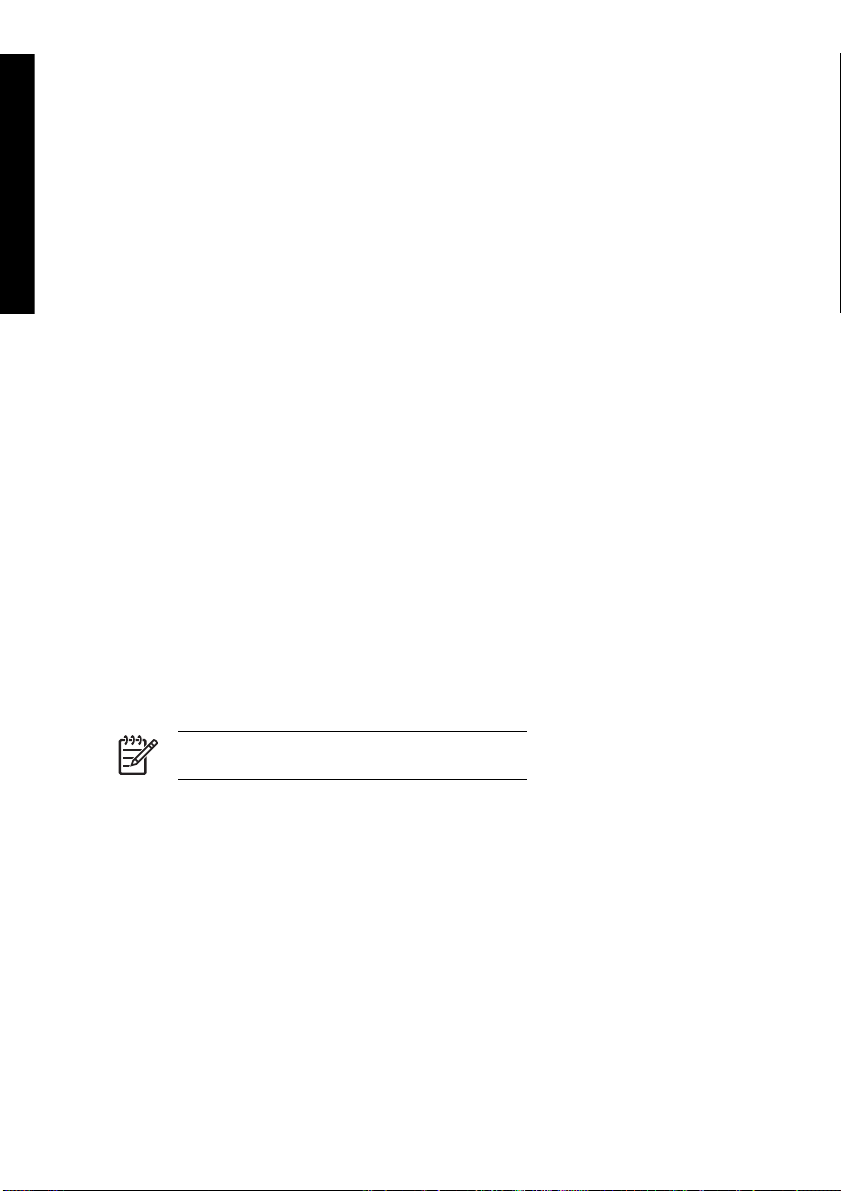
简介
打印机软件
9.
选择键,用于选择目前突出显示的项目。
10.
返回键,用于返回到上一菜单。 如果您重复按此键或按住不放,则很快就可回到主菜单。
11.
向下键,用于移到列表中的下一项,或减少一个数值。
要突出显示前面板中的项目,请按向上或向下键,直到该项目突出显示。
要选择前面板中的某个项目,请先突出显示该项目,然后按下选择键。
四个前面板图标都可在主菜单中找到。 如果您需要选择或突出显示一个图标,而在前面板中又看不到该图
标,则按下返回键直到您找到它们。
当本指南以类似以下的形式显示一系列前面板项目时:项目 1 > 项目 2 > 项目 3,是指您应先选择项目
1,然后选择项目 2,最后选择项目 3。
通过本指南还可以找到有关前面板特殊用法的信息。
随打印机提供以下软件:
●
内嵌式 Web 服务器,在打印机中运行,可以使您使用任一计算机上的 Web 浏览器提交和管理打印
作业、检查墨水量和打印机状态
●
用于 Windows 的 HP-GL/2 和 RTL 驱动程序
●
用于 Windows 的 PostScript 驱动程序(仅限 HP Designjet 4000ps 和 4500ps)
●
用于 Mac OS 9 的 PostScript 驱动程序(仅限 HP Designjet 4000ps)
●
用于 Mac OS X 的 PostScript 驱动程序(仅限 HP Designjet 4000ps 和 4500ps)
●
用于 AutoCAD 14 的 ADI 驱动程序
扫描仪软件 [4500]
注意 本主题仅适用于 HP Designjet 4500 打印机系列。
扫描仪软件安装在扫描仪触摸屏中,打开触摸屏时将自动运行。 您看到的第一页主要分为两个部分:
●
左侧的查看区,用于查看扫描的图像
●
右侧的控制区
8
第 1 章 简介
ZHCN
Page 22
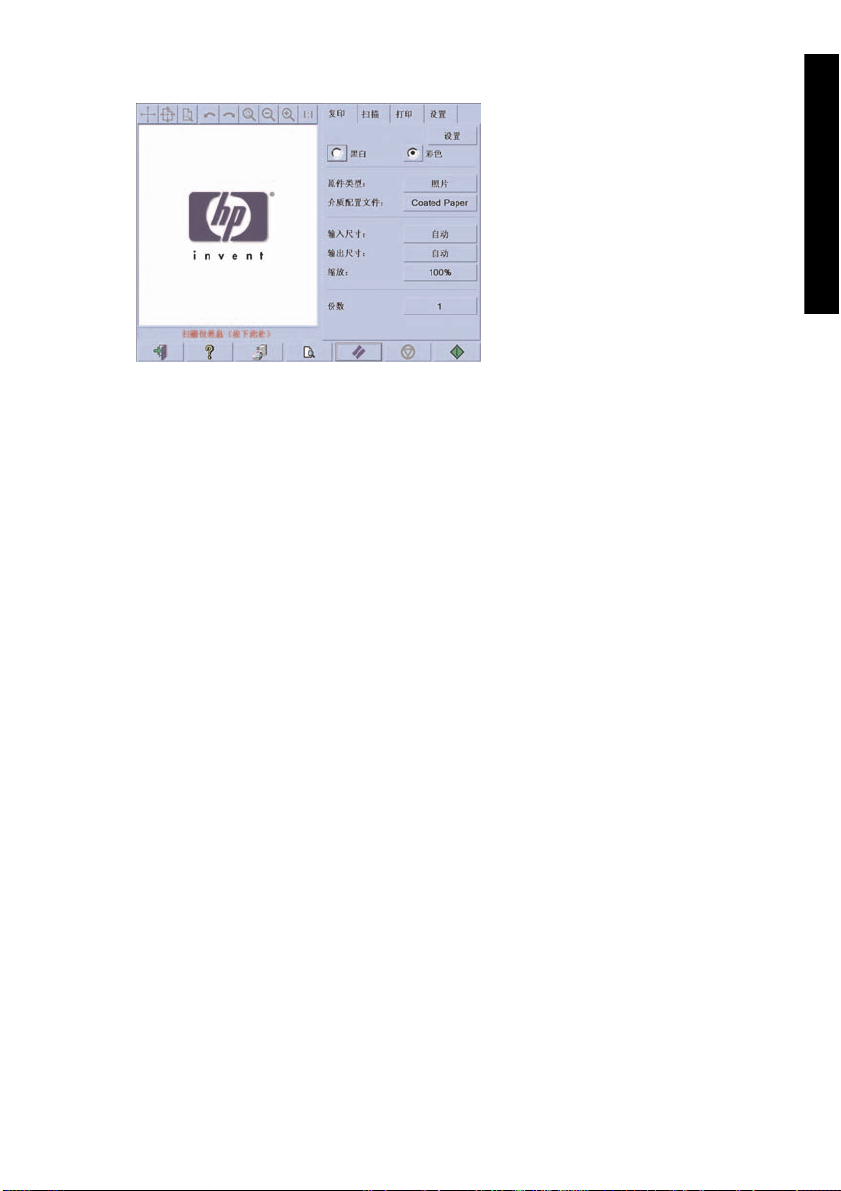
简介
查看区的绝大部分是预览窗口。 其上方是图像工具栏,有 9 个按钮,可以某种方式改变预览图像(请参
阅 CD 上的
控制区包含四个标签:复印、扫描、打印和设置。 每个标签都提供了一些选项,供您在执行复印、扫描、
打印或设置任务时进行设置。
页面底部有 7 个较大按钮。 从左到右依次是:
1.
2.
3.
4.
5.
6.
7.
《使用打印机》
退出:关闭或重启触摸屏
联机帮助:就某些主题提供比本文档更详细的信息
打印队列:管理打印队列
预览:扫描文档以预览图像并选择感兴趣区域
重置:将设置重置为默认值
停止:取消当前活动
复印、扫描或打印:视选定的标签而定
)。
ZHCN
扫描仪软件 [4500]
9
Page 23
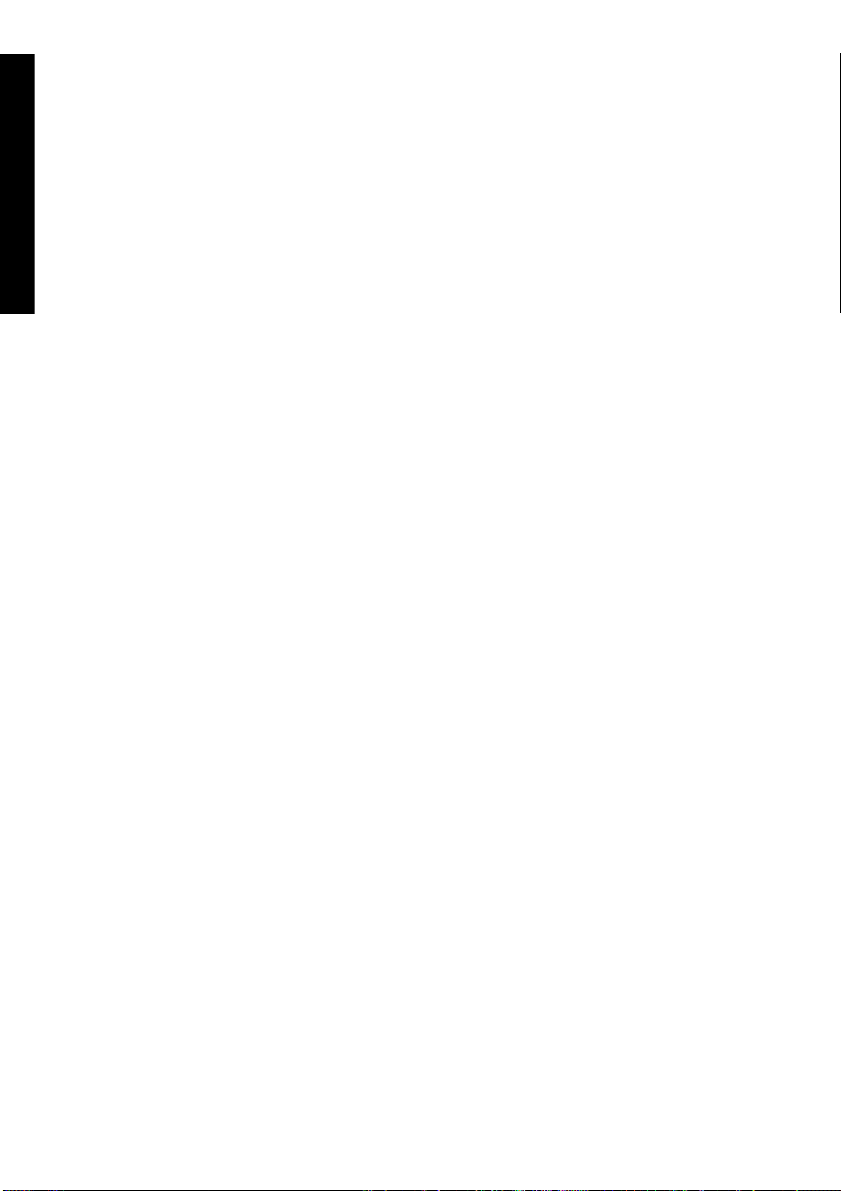
简介
10
第 1 章 简介
ZHCN
Page 24
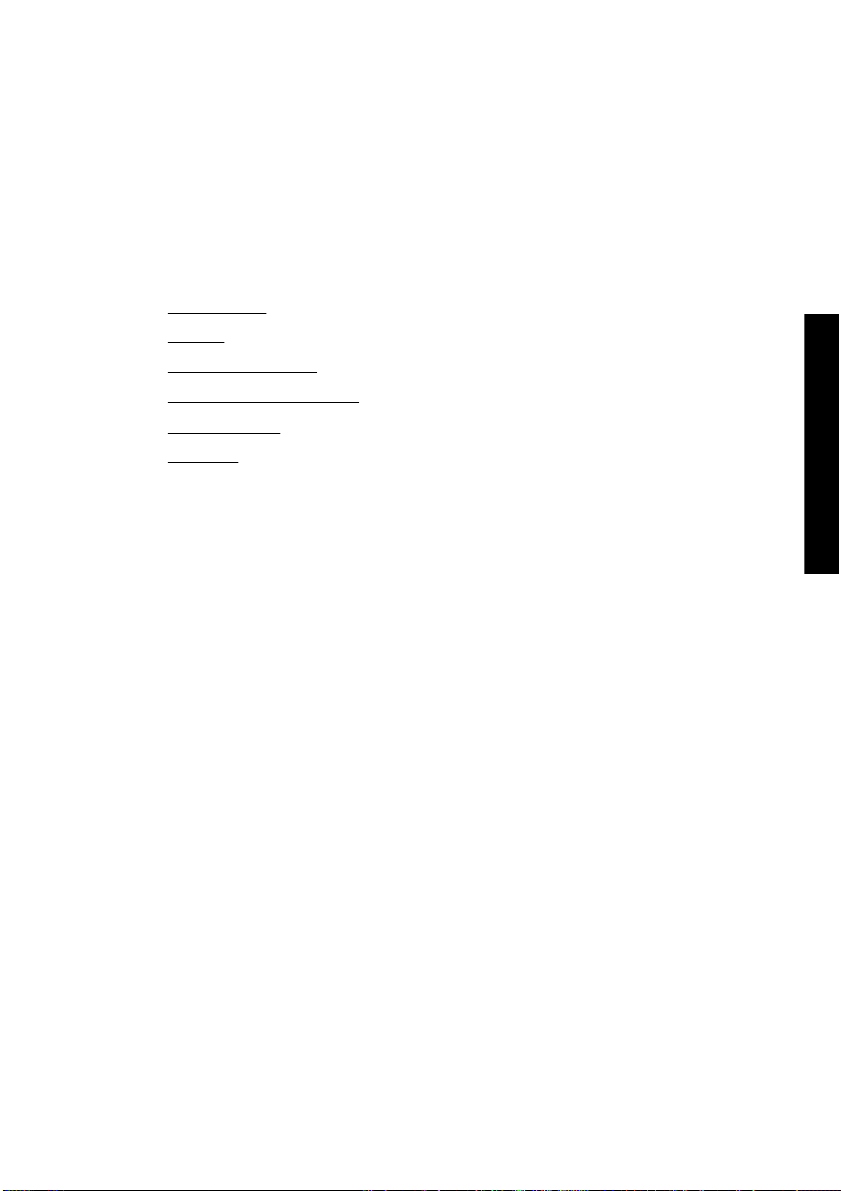
2
我如何...(打印机操作主题)
●
打开和关闭电源
●
重新启动
●
访问内嵌式 Web 服务器
●
用密码保护内嵌式 Web 服务器
●
更改休眠模式设置
●
关闭蜂鸣器
我如何...(打印机操作主题)
ZHCN 11
Page 25
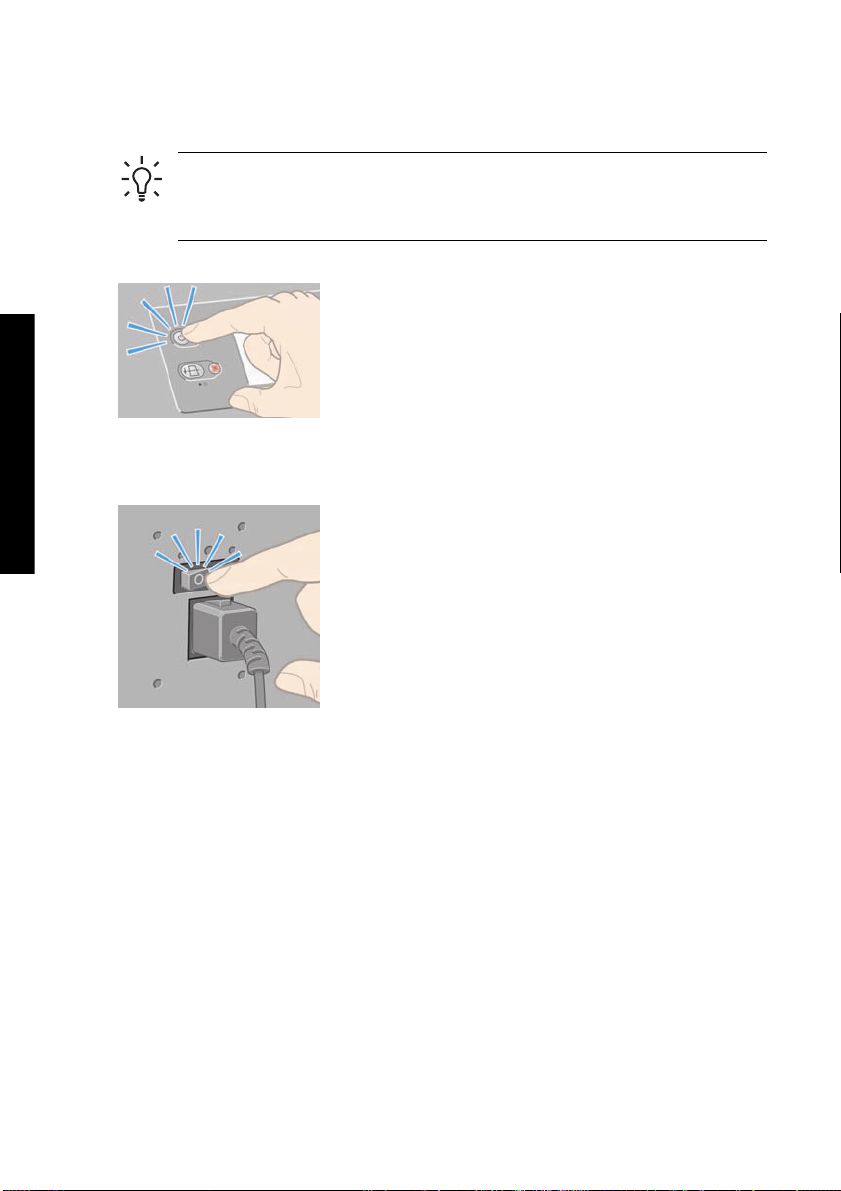
打开和关闭电源
如果您想打开或关闭打印机电源,通常建议您使用前面板上的电源键执行此操作。
我如何...(打印机操作主题)
使用此方法关闭打印机电源时,打印机会自动存储打印头和打印头清洁器,从而防止它们晾干。
但是,如果您打算长时间关闭打印机,则建议您先使用电源键关闭电源,然后关闭背面的电源开关。
提示 此打印机符合 Energy Star 标准,可以一直让它处于开机状态而不浪费能源。 让其处于开
机状态可加快响应速度并改善整体系统可靠性。 打印机闲置一段时间(默认设置下为 30 分钟)
后,就会进入休眠模式,以便节省电源。 然而,您的任意干预动作都可使其恢复激活模式,并
且可以立即开始打印。
要在以后打开电源,请先打开背面的电源开关,然后再打开电源键。
打开打印机电源后,打印机需要一些时间进行初始化。 HP Designjet 4000 系列的初始化时间约为 3 分
钟,Designjet 4500 系列的初始化时间约为 3.5 分钟。
重新启动
某些情况下,系统可能会建议您重新启动打印机。 请按以下步骤操作:
1.
按下前面板上的电源键关闭打印机电源,等待一会,然后再次按下电源键。 随后打印机应该会重新
启动;如果没有,请继续执行步骤 2。
2.
使用前面板上的重置键。 您需要一个有尖头的工具来操作重置键。 它的效果与上面步骤 1 的效果相
同,但如果步骤 1 不起作用,此操作应起作用。
12
第 2 章 我如何...(打印机操作主题)
ZHCN
Page 26
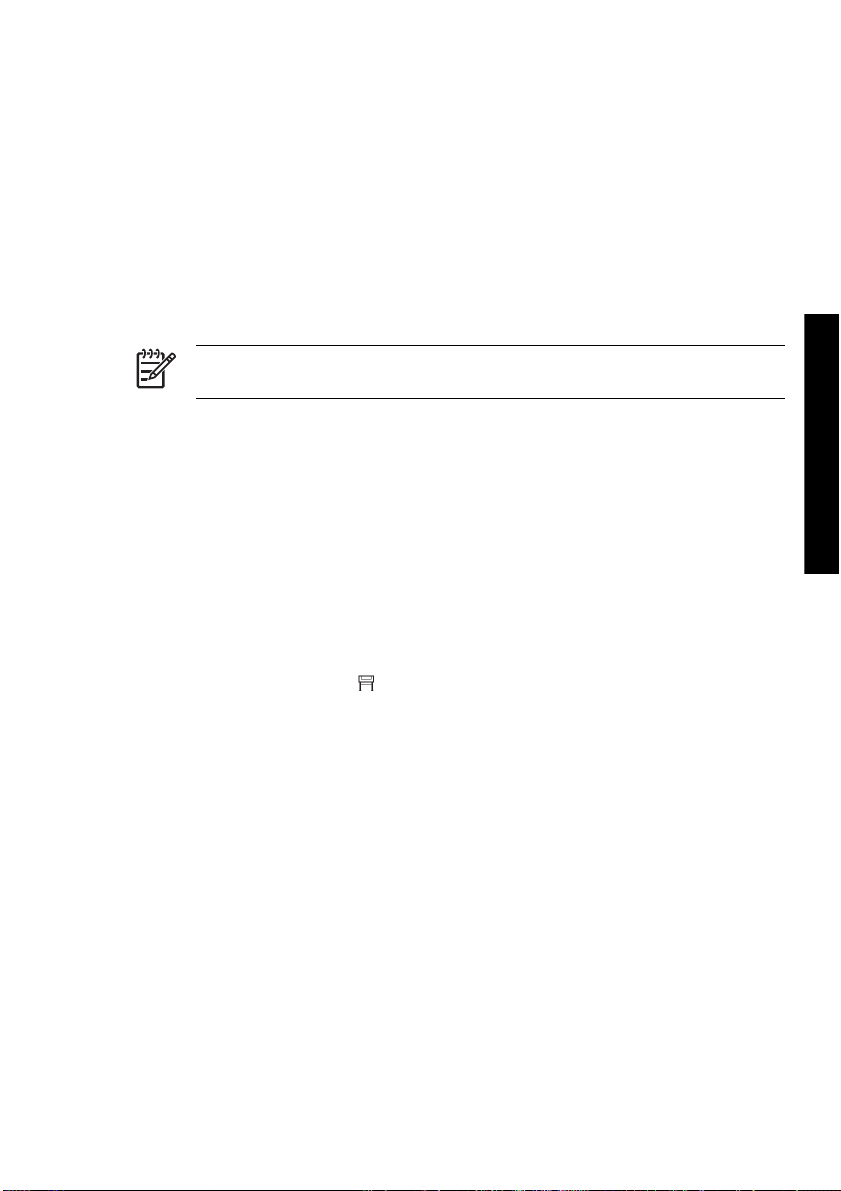
3.
如果上述两个步骤都无效,您应使用打印机后部的电源开关关闭打印机。
4.
将电源线从电源插座上拔下。
5.
等待 10 秒钟。
6.
将电源线插入电源插座,然后使用电源开关打开打印机电源。
7.
检查前面板上的电源指示灯是否亮起。 如果未亮起,则使用电源键打开打印机电源。
访问内嵌式 Web 服务器
内嵌式 Web 服务器允许您使用运行在任意计算机上的普通 Web 浏览器远程管理打印机和打印作业。
注意 要使用内嵌式 Web 服务器,打印机必须是 TCP/IP 连接。 如果您的打印机使用
AppleTalk、Novell 或 USB 连接,则将不能使用内嵌式 Web 服务器。
已知以下浏览器与内嵌式 Web 服务器兼容:
●
Internet Explorer 5.5 或更高版本,适用于 Windows。
●
Internet Explorer 5.2.1 或更高版本,适用于 Mac OS 9。
●
Internet Explorer 5.1 或更高版本,适用于 Mac OS X。
●
Netscape Navigator 6.01 或更高版本。
●
Mozilla 1.5 或更高版本。
●
Safari。
有以下几种访问内嵌式 Web 服务器的方法:
●
在任一台计算机上,打开 Web 浏览器并输入打印机地址。 您可以从前面板找到打印机地址(以
http: 开头),方法是突出显示
●
从 Windows 打印机驱动程序的“服务”标签或 Mac OS 打印机驱动程序的“服务”面板选择打印机
状态或管理打印机队列。
●
在一台已安装打印机软件的 Windows 计算机中,双击桌面上的“打印机访问实用程序”图标,然后
选择您的打印机。
如果您按这些说明操作后仍不能访问内嵌式 Web 服务器,请参阅 CD 上的
图标。
《使用打印机》
我如何...(打印机操作主题)
。
ZHCN
通过 Mac OS X 10.3 及更新版本使用 IP over FireWire
如果您使用 Mac OS X 10.3 或更新版本,并且您的打印机是 FireWire 连接,则您可能需要为打印机设置
一个 IP 地址,才能使用内嵌式 Web 服务器。 请按以下步骤进行操作:
1.
打开系统预置,然后单击网络。
2.
从显示弹出式菜单中选择网络端口配置。
3.
如果在列表中没有看到 FireWire 端口配置,请单击新建,然后从端口弹出式菜单中选择 FireWire。
您可以命名新的端口配置,如 FireWire。
访问内嵌式 Web 服务器
13
Page 27
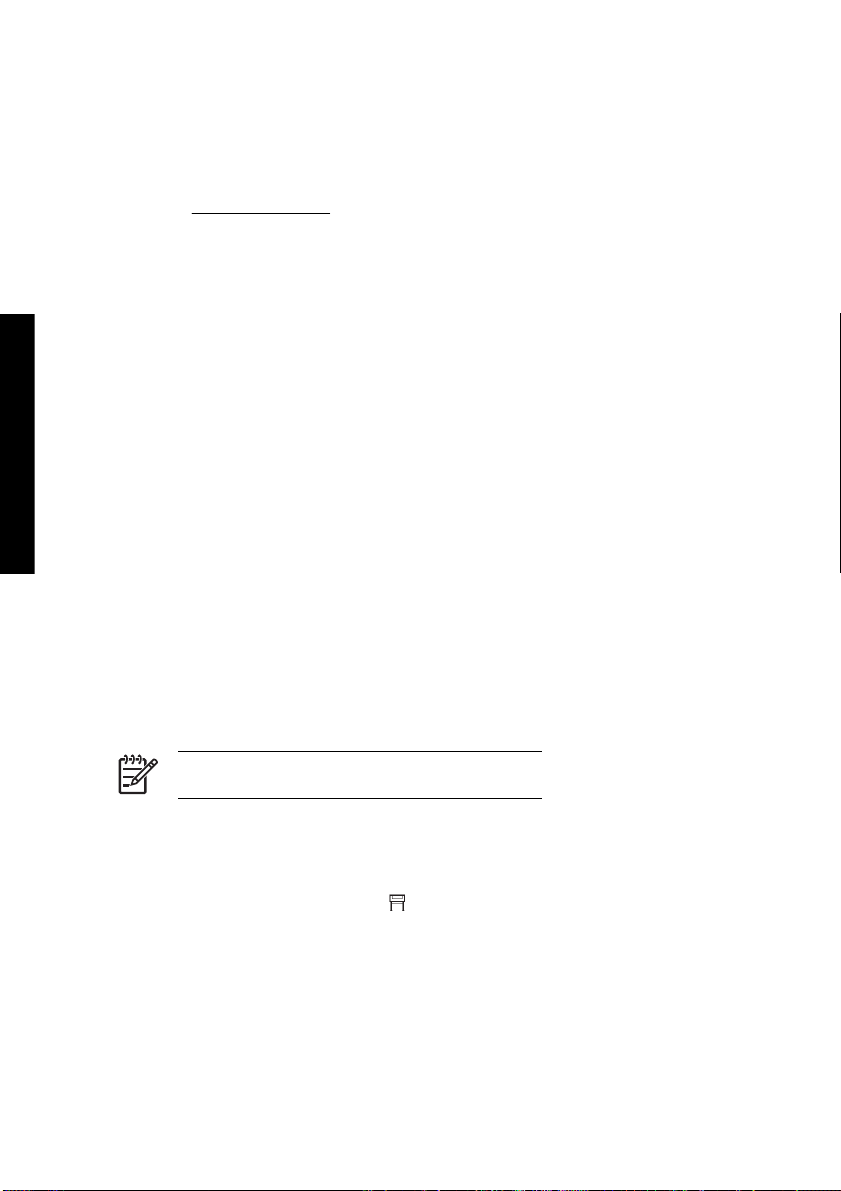
4.
将端口配置拖至“端口配置”列表顶部。 这可确保端口分配有 IP 地址。
5.
单击立即应用。
如果您没有将 FireWire 端口配置拖至“端口配置”列表顶部,则需要从配置 IPv4 弹出式菜单中选择手动
(或使用 DHCP 手动分配地址),然后输入 IP 地址。 有关激活 IP over FireWire 的更多详情或更新信
息,请访问
如果打印机通过 FireWire 连接,则 HP 建议使用 FireWire 模块添加打印机,以充分利用 FireWire 打印的
各项功能,并且仅使用 IP over Firewire 访问打印机的内嵌式 Web 服务器。
如果您通过 FireWire 连接打印机,打印机同时又通过快速以太网或千兆位以太网连接至网络,则打印机
的 IP over Firewire 功能将不可用,您也不能从打印机对话框访问内嵌式 Web 服务器。 但是,您可以通
我如何...(打印机操作主题)
过 FireWire 打印。
同样,如果通过 FireWire 共享打印机,远程用户将不能从打印机对话框访问内嵌式 Web 服务器,但他们
可以打印。
http://www.apple.com/。
用密码保护内嵌式 Web 服务器
1.
在内嵌式 Web 服务器中,转至“设置”标签中的“安全性”页面。
2.
在新密码字段中输入您自己选择的密码。
3.
在确认密码字段中再次输入它,以保证密码拼写无误。
4.
单击设置密码。
现在,如果没有密码,任何人都将无法对内嵌式 Web 服务器执行以下操作:
●
管理队列中的打印作业(取消、删除)
●
查看打印作业的预览效果
●
删除存储的作业
●
清除统计信息
●
更新打印机固件
注意 如果您忘记密码,请参阅 CD 上的
更改休眠模式设置
如果打印机在电源开启后一段时间未使用,则会自动进入休眠模式以节省电源。 要更改打印机在进入休眠
模式之前等待的时间,请转至前面板,选择
示所需的等待时间,然后按下选择键。
14
第 2 章 我如何...(打印机操作主题)
《使用打印机》
图标,然后选择打印机配置 > 休眠模式等待时间。 突出显
。
ZHCN
Page 28
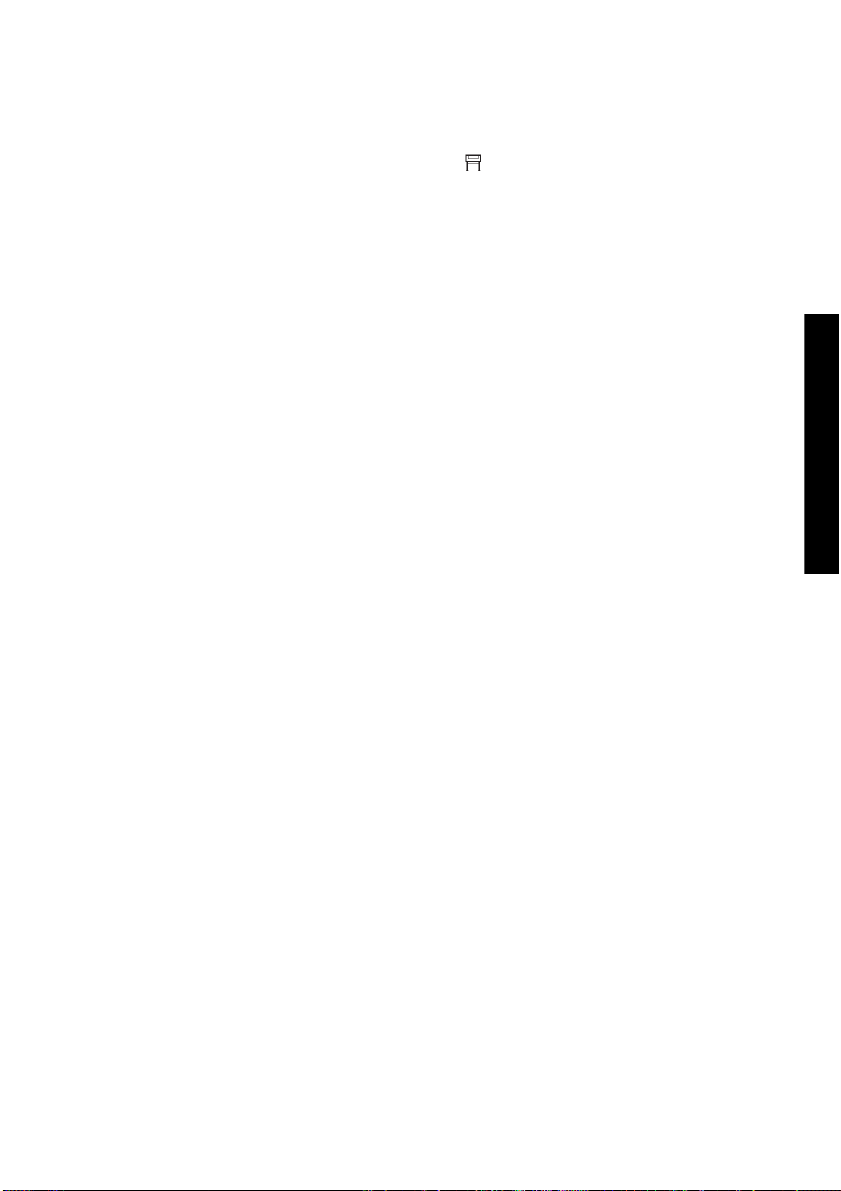
关闭蜂鸣器
要打开或关闭打印机的蜂鸣器,请转至前面板,选择 图标,然后选择打印机配置 > 前面板选项 > 启用
蜂鸣器。
我如何...(打印机操作主题)
ZHCN
关闭蜂鸣器
15
Page 29
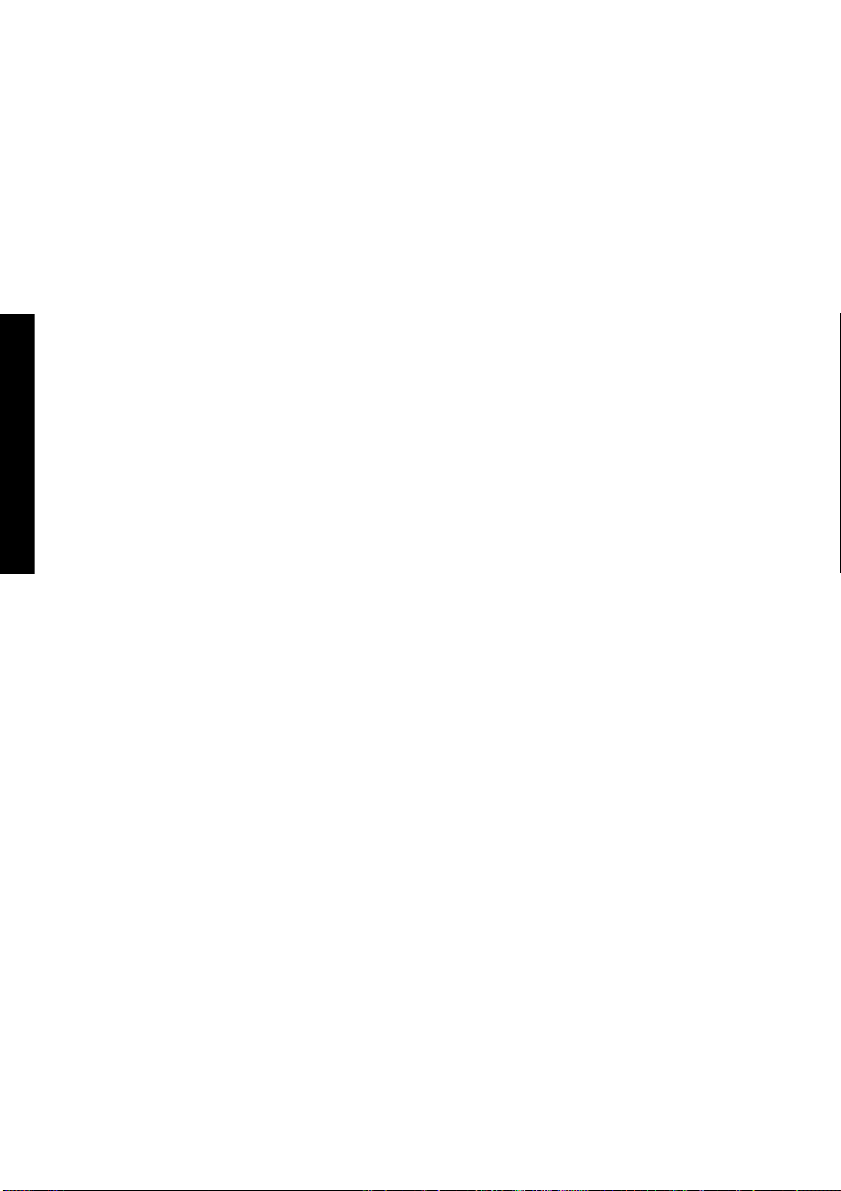
我如何...(打印机操作主题)
16
第 2 章 我如何...(打印机操作主题)
ZHCN
Page 30

3
我如何...(纸张主题)
●
将卷筒纸张装在卷轴上 [4000]
●
将卷筒装入打印机 [4000]
●
从打印机中取出卷筒纸张 [4000]
●
装入单张纸张 [4000]
●
取出单张纸张 [4000]
●
将卷筒纸张装在卷轴上 [4500]
●
将卷筒装入打印机 [4500]
●
从打印机中取出卷筒纸张 [4500]
●
使用手动裁纸器修齐纸张 [4500]
●
查看有关纸张的信息
●
下载介质配置文件
●
使用非 HP 纸张
●
取消晾干时间
●
更改晾干时间
ZHCN 17
我如何...(纸张主题)
Page 31

将卷筒纸张装在卷轴上 [4000]
注意 本主题仅适用于 HP Designjet 4000 打印机系列。
1.
确保打印机脚轮已锁定(制动手柄按下),以防止打印机移动。
2.
放下卷轴手柄。
3.
从打印机上卸下卷轴右端 (1),然后将卷轴向右移动,以便抽出另一端 (2)。 在卸下过程中,不要将
手指插入卷轴支撑。
我如何...(纸张主题)
卷轴每端有一挡塞以保持卷筒到位。 左端的挡塞可以卸下以安装新卷筒,并且可沿卷轴滑动以固定
不同宽度的卷筒纸张。
4.
从卷轴左端卸下蓝色纸张挡塞 (1)。
18
第 3 章 我如何...(纸张主题)
ZHCN
Page 32

5.
如果使用三英寸的硬纸管,则检查是否已安装随打印机提供的卷纸管适配器。 参见以下内容:
6.
卷筒可能很长,这时,可将卷轴水平放在桌面上,然后在桌面上装入卷筒。 请记住,您可能需要两
个人才能拿起卷筒。
7.
将新卷筒滑入卷轴。 确保纸张的方向完全如图所示。 如果方向不正确,请取下卷筒并将其翻转 180
度,重新滑入卷轴。
注意 卷轴上还有一个标明正确方向的标签。
确保卷筒和卷轴右端的固定挡塞之间没有空隙。
8.
将蓝色纸张挡塞放回卷轴顶端,然后朝卷筒一端推动。
ZHCN
将卷筒纸张装在卷轴上 [4000]
我如何...(纸张主题)
19
Page 33

我如何...(纸张主题)
9.
确保将蓝色纸张挡塞向下推到最远,但不要用力过度。
10.
如箭头 1 和 2 所示,在蓝色纸张挡塞位于左侧时,将卷轴以先左后右的顺序滑入打印机。
11.
要确保卷轴右端安装到位,请检查卷轴手柄是否位于顶部位置(水平)。 如有必要,您可以自己移
动手柄。
如果您经常需要使用不同类型的纸张,则可以预先将不同类型的卷筒纸张装在不同的卷轴上,从而快速更
换卷筒。 可以购买额外的卷轴。
将卷筒装入打印机 [4000]
注意 本主题仅适用于 HP Designjet 4000 打印机系列。
要开始执行此步骤,您需要先将卷筒装在卷轴上。 请参阅
20
第 3 章 我如何...(纸张主题)
将卷筒纸张装在卷轴上 [4000]。
ZHCN
Page 34

1.
从打印机前面板选择
2.
前面板会显示一列纸张类型。
图标,然后选择纸张装入 > 装入卷筒纸张。
3.
选择您正在使用的纸张类型。 如果不明确应选择哪种,请参阅 CD 上的
4.
等待一会,直至前面板提示您打开护盖。
5.
提起纸张装入手柄。
《使用打印机》
。
我如何...(纸张主题)
ZHCN
将卷筒装入打印机 [4000]
21
Page 35

我如何...(纸张主题)
6.
将纸张向外拉出约 1 米(3 英尺)。
7.
将卷筒纸张前缘小心地塞入黑色辊筒上方。
警告! 装入纸张时,请小心不要触及压板上的橡胶轮:它们可能会转动并卷入皮肤、头
发或衣服。
警告!请小心,不要将手指伸入打印机送纸道。 设计时没有考虑容纳手指,如果伸入手
指,可能导致手指受伤。
8.
如下图所示,等待直至纸张从打印机露出。
22
第 3 章 我如何...(纸张主题)
注意 如果您在纸张装入流程的任一阶段遇到问题,请参阅无法成功装入纸张 [4000]。
ZHCN
Page 36

9.
将纸张右缘与压板右侧的蓝线和半圆左侧对齐。
10.
将纸张与蓝线和半圆正确对齐后,放下纸张装入手柄。
11.
前面板会提示您将多余的纸张卷到卷筒上。
12.
将多余纸张卷到卷筒上。 按下图所示的方向,使用纸张挡塞转动卷筒。
ZHCN
13.
放下护盖。
将卷筒装入打印机 [4000]
我如何...(纸张主题)
23
Page 37

14.
前面板会再次提示您将多余的纸张卷到卷筒上。
15.
如果打印机尚未针对您所使用的纸张类型进行颜色校准并且颜色校准功能已打开,则会执行颜色校
准。 请参阅
16.
前面板会显示就绪消息,打印机现在可以打印。
执行颜色校准。
从打印机中取出卷筒纸张 [4000]
注意 本主题仅适用于 HP Designjet 4000 打印机系列。
取出卷筒前,先检查卷筒末端是否仍连在卷轴上,然后按下述相关步骤操作。
正常步骤(卷筒连在卷轴上)
如果卷筒末端仍连在卷轴上,请按以下步骤操作。
1.
我如何...(纸张主题)
从打印机前面板选择
2.
纸张通常将从打印机上退出。
如果纸张没有自动从打印机退出,前面板将提示您提起纸张装入手柄并用手转动纸张挡塞 (1),直至
将纸张从打印机中取出。 完成后,请放下纸张装入手柄。
3.
用手转动纸张挡塞 (1),直至将纸张全部转到卷筒上。
4.
按下选择键。
5.
向下按卷轴手柄 (2),将卷筒从打印机取出,先拉出右端。 在卸下过程中,不要将手指插入卷轴支
撑。
图标,然后选择纸张取出 > 取出卷筒纸张。
24
第 3 章 我如何...(纸张主题)
ZHCN
Page 38

卷筒与卷轴分开
如果可看到卷筒末端并且它未与卷轴相连:
1.
如果您已在前面板上选择了纸张取出,请按下取消键取消该步骤。
2.
提起纸张装入手柄。 如果前面板显示有关手柄的警告消息,请忽略它。
3.
从打印机前部拉出纸张。
4.
向下按卷轴手柄,将空卷轴从打印机取出,先拉出右端。 在卸下过程中,不要将手指插入卷轴支
撑。
5.
放下纸张装入手柄。
6.
如果前面板显示警告消息,请按下选择键将其清除。
看不到纸张
如果卷筒末端已完全进入打印机:
1.
按下前面板上的进纸并剪切键,剩余纸张将被退出。
2.
向下按卷轴手柄,将空卷轴从打印机取出,先拉出右端。 在卸下过程中,不要将手指插入卷轴支
撑。
装入单张纸张 [4000]
注意 本主题仅适用于 HP Designjet 4000 打印机系列。
装入单张纸张之前,必须取出所装的所有卷筒纸张。 请参阅从打印机中取出卷筒纸张 [4000]。
ZHCN
1.
从打印机前面板选择
图标,然后选择纸张装入 > 装入单张纸张。
注意 通常,您必须按下选择键选定此项。
装入单张纸张 [4000]
我如何...(纸张主题)
25
Page 39

2.
前面板会显示一列纸张类型。
我如何...(纸张主题)
3.
选择您正在使用的纸张类型。 如果不明确应选择哪种,请参阅 CD 上的
4.
等待一会,直至前面板提示您打开护盖。
5.
提起纸张装入手柄。
6.
如下图所示,将单张纸张插入打印机。
《使用打印机》
。
26
第 3 章 我如何...(纸张主题)
ZHCN
Page 40

7.
如下图所示,继续将单张纸张插入打印机,直至其重新出现。
警告!装入纸张时,请小心不要触及压板上的橡胶轮:它们可能会转动并卷入皮肤、头
发或衣服。
警告!请小心,不要将手指伸入打印机送纸道。 设计时没有考虑容纳手指,如果伸入手
指,可能导致手指受伤。
8.
从顶部拉出单张纸张。
9.
将单张纸前缘与压板中的金属杆对齐。
如下图所示,将单张纸张的右缘与压板上的半圆左侧对齐。
ZHCN
10.
放下护盖。
装入单张纸张 [4000]
我如何...(纸张主题)
27
Page 41

我如何...(纸张主题)
11.
放下纸张装入手柄。
12.
如果纸张成功装入,前面板会显示就绪消息,打印机现在可以打印。 如果某些地方出错(纸张错位
或未对齐),则按照前面板的指示进行操作。
13.
如果您是打印长度小于 900 毫米(最大为 A1 尺寸)的纸张,请将三个移动挡纸架安装在收纸架上。
注意 在单张纸张上打印时,建议您选择正常或最佳打印质量,请参阅更改打印质量。
注意 如果您在纸张装入流程的任一阶段遇到问题,请参阅无法成功装入纸张 [4000]。
取出单张纸张 [4000]
注意 本主题仅适用于 HP Designjet 4000 打印机系列。
从打印机前面板选择 图标,然后选择纸张取出 > 取出单张纸张。
为使墨水有时间晾干,打印机会将纸张吸住一段时间(请参阅 CD 上的
将卷筒纸张装在卷轴上 [4500]
注意 本主题仅适用于 HP Designjet 4500 打印机系列。
28
第 3 章 我如何...(纸张主题)
《使用打印机》
)。
ZHCN
Page 42

1.
推动灰色按钮,从卷轴上卸下蓝色纸张挡塞。
2.
如果使用三英寸的硬纸管,则检查是否已安装随打印机提供的卷纸管适配器。 参见以下内容:
3.
卷筒可能很长并很重;这时,可将卷轴水平放在桌面上,然后在桌面上装入卷筒。 请记住,您可能
需要两个人才能拿起卷筒。
4.
将新卷筒滑入卷轴。 确保纸张的方向完全如图所示。 如果方向不正确,请取下卷筒并将其翻转 180
度,重新滑入卷轴。
注意 每个纸张挡塞外面还有一个图,指明了正确方向。
ZHCN
5.
朝黑色纸张挡塞方向按下卷筒,直至其卡入到位。
注意 如果难以按下,请尝试将卷轴转至竖直位置,以便借助重力按下卷筒,使其紧靠在
挡塞上。
将卷筒纸张装在卷轴上 [4500]
我如何...(纸张主题)
29
Page 43

我如何...(纸张主题)
6.
确保卷筒与黑色挡塞之间没有任何空隙。
7.
将蓝色纸张挡塞放回卷轴另一端,然后朝卷筒一端推动。
8.
确保卷筒与蓝色挡塞之间没有任何空隙。
如果您经常需要使用不同类型的纸张,则可以预先将不同类型的卷筒纸张装在不同的卷轴上,从而快速更
换卷筒。 可以购买额外的卷轴。
将卷筒装入打印机 [4500]
注意 本主题仅适用于 HP Designjet 4500 打印机系列。
要开始执行此步骤,您需要先将卷筒装在卷轴上。 请参阅
30
第 3 章 我如何...(纸张主题)
将卷筒纸张装在卷轴上 [4500]。
ZHCN
Page 44

1.
从打印机前面板选择
提示 此步骤是可选的。 您可以跳过此步骤,不使用前面板开始装入流程,而是按如下所
示拉出抽屉。
2.
稍微向上提起抽屉,然后朝自己的方向拉动。
图标,然后选择纸张装入 > 装入卷筒 1 或装入卷筒 2。
ZHCN
3.
将卷筒和卷轴装入抽屉。 如图所示,用卷轴两端的纸张挡塞固定卷筒。 尽量避免触及纸张表面。
小心 可能需要两个人才能抬起较重的卷筒。
将卷筒装入打印机 [4500]
我如何...(纸张主题)
31
Page 45

4.
提起纸张装入手柄。 如果您要装入上层卷筒,请提起上方手柄,如果要装入下层卷筒,请提起下方
手柄。
5.
确保纸张前缘没有折皱、撕裂以及过度卷曲,因为这些缺陷可能导致卡纸。 如有必要,请在装入前
先修齐前缘(参阅
6.
将卷筒前缘小心地插入前部送纸道。
使用手动裁纸器修齐纸张 [4500])。
警告!请小心,不要将手指伸入前部送纸道。 设计时没有考虑容纳手指,如果伸入手
指,可能导致手指受伤。
我如何...(纸张主题)
7.
插入足够多的纸张时,打印机会发出哗声。
8.
放下纸张装入手柄。
32
第 3 章 我如何...(纸张主题)
ZHCN
Page 46

9.
将抽屉推回原位。
10.
将多余纸张卷回卷筒。 按下图所示的方向,使用纸张挡塞转动卷筒。
11.
前面板会显示一列纸张类型。
ZHCN
12.
选择您正在使用的纸张类型。 如果不明确应选择哪种,请参阅 CD 上的
13.
前面板将要求您指定所装卷筒的长度。 指定了长度后,打印机便会开始装入卷筒。
注意 您可以不指定卷筒长度(可以选择未知),这对打印机操作没有任何影响。 但是,
如果您指定了长度,随后打印机便可跟踪记录使用的纸张量并告知您剩余长度(假定您最
初指定的值是准确的)。
14.
如果打印机首次尝试装入卷筒不成功,它将自动回卷纸张,并在不需要任何帮助的情况下重试。
如果第二次尝试仍不成功,它将再次重试,但这次前面板将请求您帮助。
15.
如果打印机尚未针对您所使用的纸张类型进行颜色校准并且颜色校准功能已打开,则会执行颜色校
准。 请参阅
执行颜色校准。
《使用打印机》
将卷筒装入打印机 [4500]
。
我如何...(纸张主题)
33
Page 47

16.
前面板会显示就绪消息,打印机现在可以打印。
前面板会突出显示当前准备打印的卷筒(上例为卷筒 1)。
从打印机中取出卷筒纸张 [4500]
注意 本主题仅适用于 HP Designjet 4500 打印机系列。
取出卷筒前,先检查卷筒末端是否仍连在卷轴上,然后按下述相关步骤操作。
正常步骤(卷筒连在卷轴上)
如果卷筒末端仍连在卷轴上,请按以下步骤操作。
1.
从打印机前面板选择
我如何...(纸张主题)
图标,然后选择纸张取出 > 取出卷筒 1 或取出卷筒 2。
2.
纸张通常将从打印机上退出。
如果纸张没有自动从打印机退出,前面板将提示您提起纸张装入手柄并用手转动纸张挡塞,直至将纸
张从打印机中取出。 完成后,请放下纸张装入手柄。
3.
用手转动纸张挡塞,直至将纸张全部转到卷筒上。
4.
按下选择键。
5.
稍微向上提起抽屉,然后朝自己的方向拉动。
6.
从打印机中取出卷筒,先拉出其右端。 在卸下过程中,不要将手指插入卷轴支撑。
34
第 3 章 我如何...(纸张主题)
提示 或者,您可以不使用前面板,而是通过提起然后放下纸张装入手柄来开始取纸进
程。
ZHCN
Page 48

卷筒与卷轴分开
如果可看到卷筒末端并且它未与卷轴相连:
1.
如果您已在前面板上选择了纸张取出,请按下取消键取消该步骤。
2.
提起纸张装入手柄。
3.
提起传动夹紧手柄。
如果前面板显示有关手柄的警告消息,请忽略它。
4.
从打印机前部拉出纸张。
5.
稍微向上提起抽屉,然后朝自己的方向拉动。
6.
从打印机中取出空卷轴,先拉出其右端。 在卸下过程中,不要将手指插入卷轴支撑。
7.
放下夹紧手柄和纸张装入手柄。
8.
如果前面板显示警告消息,请按下选择键将其清除。
看不到纸张
如果卷筒末端已完全进入打印机:
1.
按下前面板上的进纸并剪切键,剩余纸张将被退出。
2.
稍微向上提起抽屉,然后朝自己的方向拉动。
3.
从打印机中取出空卷轴,先拉出其右端。 在卸下过程中,不要将手指插入卷轴支撑。
我如何...(纸张主题)
使用手动裁纸器修齐纸张 [4500]
注意 本主题仅适用于 HP Designjet 4500 打印机系列。
如果纸张前缘变脏或不平整,可以使用手动裁纸器将其修齐。 这有助于在装纸期间避免卡纸。
1.
打开您要修齐的卷筒的抽屉。
ZHCN
使用手动裁纸器修齐纸张 [4500]
35
Page 49

我如何...(纸张主题)
2.
用左手拉动纸张前缘,使其越过卷筒顶部,然后向下拉入抽屉前部。
3.
从抽屉右侧找到手动裁纸器。
4.
用右手握住裁纸器,按裁纸器顶盖所示的方向转动裁纸器,进行初切,然后轻轻拉动裁纸器,使其穿
过纸张。
36
第 3 章 我如何...(纸张主题)
ZHCN
Page 50
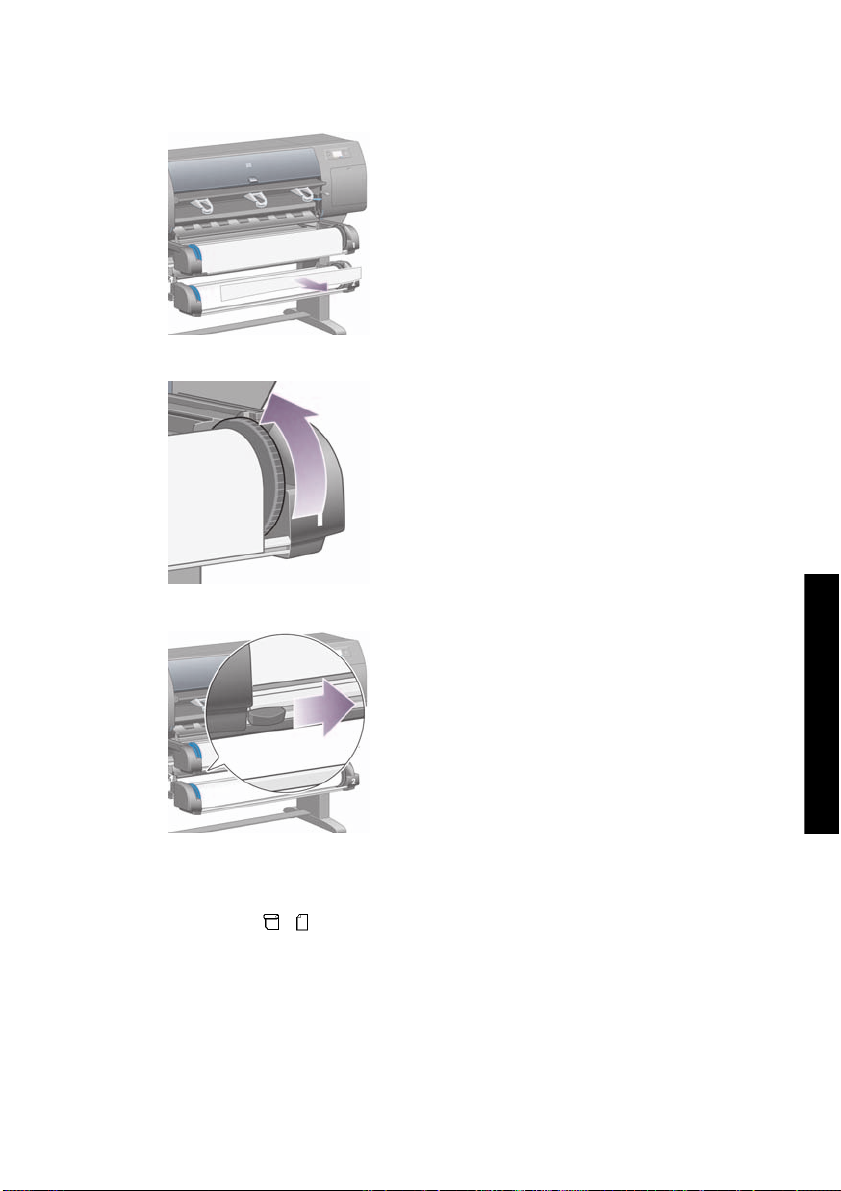
5.
取出切掉的纸张碎片。
6.
向后转动卷轴,将纸张边缘移到一侧。
7.
使裁纸器回到抽屉右侧。
查看有关纸张的信息
从打印机前面板选择 或 图标,然后选择纸张信息,最后选择要了解其信息的纸张来源。
ZHCN
查看有关纸张的信息
我如何...(纸张主题)
37
Page 51
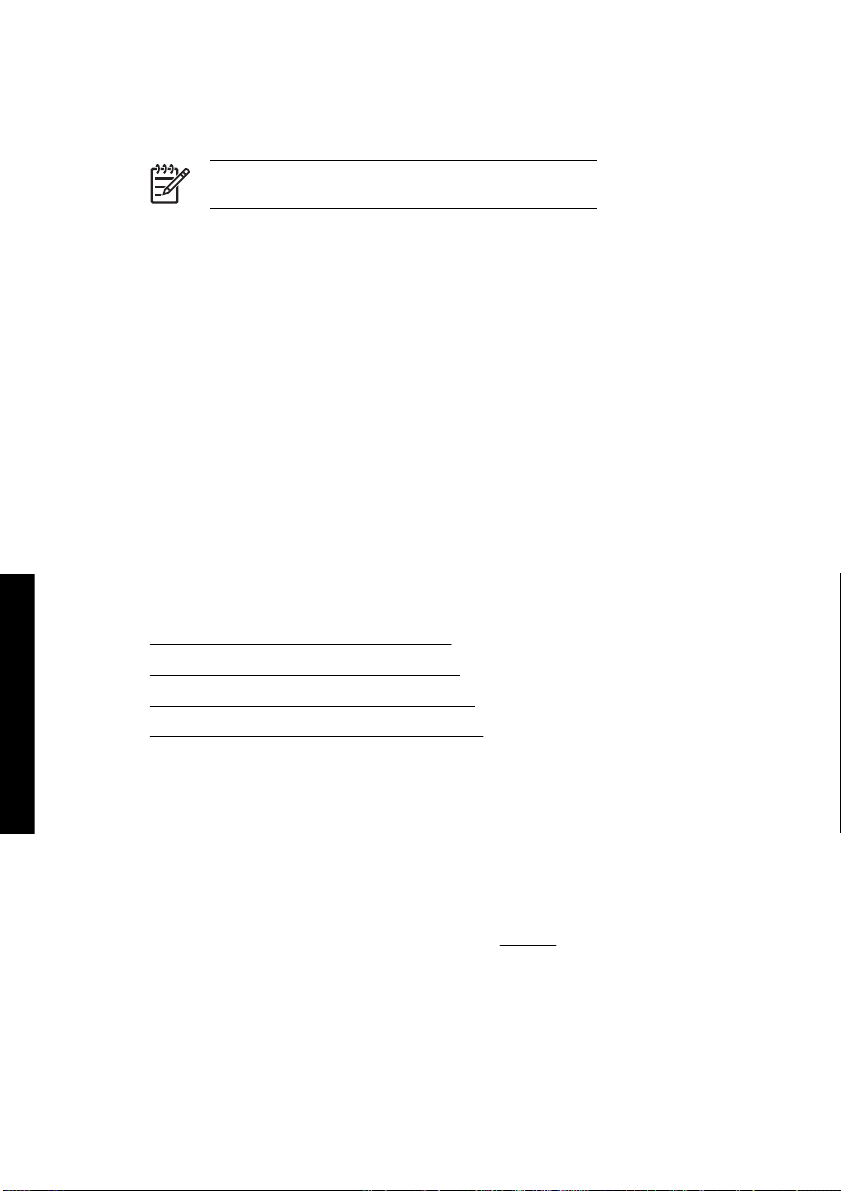
您将在前面板上看到以下信息:
●
卷筒或单张纸张状态
●
纸张制造商的名称
●
您选定的纸张类型
●
以毫米为单位的纸张宽度(打印机估计值)
●
以毫米为单位的纸张长度(打印机估计值)
如果未装入纸张,则会显示纸张用完消息。
相同的信息(除了制造商名称)还将显示在内嵌式 Web 服务器的耗材页面上。
下载介质配置文件
每种支持的纸张类型均有其自己的特性。 为了获得最佳的打印质量,打印机在各种不同的纸张类型上打印
时,会相应地改变打印方式。 例如,一些材料可能需要墨水多一点,而另一些则可能要求晾干时间长一
些。 因此,必须给打印机一个明确的打印每种纸张类型的说明。 此说明即称为“介质配置文件”。 介质
配置文件包含 ICC 配置文件,它描述了纸张的色彩特性;配置文件还包含一些与色彩不直接相关的其它纸
张特性和要求的信息。 用于打印机的现有介质配置文件已安装在打印机软件中。
但是,您会发现在打印机可用的所有纸张类型中滚动查看并不方便,因此打印机只包括了最常用的纸张类
型的介质配置文件。 如果您购买的纸张类型在打印机上找不到相关的介质配置文件,您将无法在前面板上
我如何...(纸张主题)
选择该纸张类型。 要下载正确的介质配置文件,请访问:
●
http://www.hp.com/support/designjet-downloads/(HP Designjet 4000 系列)
●
http://www.hp.com/support/designjet/profiles4500/(HP Designjet 4500)
●
http://www.hp.com/support/designjet/profiles4500ps/(HP Designjet 4500ps)
●
http://www.hp.com/support/designjet/profiles4500mfp/(HP Designjet 4500mfp)
如果您在 Web 上未找到所需的介质配置文件,则它可能已被添加至最新的打印机固件。 有关信息,请查
看固件版本注释。 请参阅 CD 上的
注意 HP Designjet 4500 打印机系列只能在卷筒纸张上打印。
《使用打印机》
。
使用非 HP 纸张
HP 自己的纸张类型经各方面测试,完全适用于打印机,并能输出最好的打印质量。
但是,您也可以在其它制造商生产的纸张上打印。 在这种情况下,您应该从前面板选择与所用纸张最为类
似的 HP 纸张类型。 如果不能确定,请试用不同的 HP 纸张类型设置,然后选择能提供最佳打印质量的一
种。 如果采用任何纸张类型设置后结果均不令人满意,请参阅
38
第 3 章 我如何...(纸张主题)
一般建议。
ZHCN
Page 52

取消晾干时间
按下前面板上的进纸并剪切键 (1)。
小心 如果一张打印件没有足够的时间晾干,可能会导致一些质量问题。
更改晾干时间
您可能要更改晾干时间设置,以适合特定的打印条件。
图标,然后选择晾干时间。 您可以选择延长、最佳、缩短或无。
选择
有关详细信息,请参阅 CD 上的
《使用打印机》
。
ZHCN
取消晾干时间
我如何...(纸张主题)
39
Page 53

我如何...(纸张主题)
40
第 3 章 我如何...(纸张主题)
ZHCN
Page 54

4
我如何...(打印作业主题)
●
使用内嵌式 Web 服务器提交作业
●
保存作业
●
打印保存的作业
●
取消作业
●
管理打印队列
●
将作业拼图以节省卷筒纸张
ZHCN 41
我如何...(打印作业主题)
Page 55

使用内嵌式 Web 服务器提交作业
1.
访问内嵌式 Web 服务器(请参阅
2.
转至提交作业页面。
3.
浏览计算机并选择要打印的文件。
注意 通过内嵌式 Web 服务器提交作业进行打印不需要在计算机上安装打印机驱动程序和
文件的源应用程序。
4.
如果您要提交多个文件,请单击添加文件按钮,然后选择所需的所有文件。
注意 如果您没有使用 Internet Explorer for Windows,则将看到添加其它文件按钮,您可
以通过该按钮一次选择添加一个文件。
访问内嵌式 Web 服务器)。
我如何...(打印作业主题)
保存作业
42
5.
设置作业选项。
如果您将一个选项保留为默认,则将使用保存在作业中的设置。 如果没有为作业设置该选项,则将
使用打印机中的设置。 可以从前面板更改打印机中的设置,某些情况下也可以从内嵌式 Web 服务器
的“设备设置”页进行更改。
6.
单击打印按钮。
如果您以后想对作业设置(如尺寸或质量)进行一些更改再重新打印作业,可以将作业存储在打印机中,
这样就不需要重新提交它了。
第 4 章 我如何...(打印作业主题)
ZHCN
Page 56

注意 如果您想重新打印作业而不进行更改,可以从打印队列中完成,无需保存该作业。
您可以只在提交作业去打印时才保存它:
1.
访问内嵌式 Web 服务器(请参阅
2.
转至提交作业页面。
3.
浏览计算机并选择要打印的文件。
4.
如果您要提交多个文件,请单击添加其它文件按钮以添加其它文件。 一起提交的所有文件都将拥有
相同的作业设置。
注意 如果您使用 Windows 和 Internet Explorer,则可以单击添加文件按钮,然后一次选
择多个文件。
5.
在作业选项中,选中将作业存储在打印机中选项。
6.
设置作业选项的其它选项。
7.
单击打印按钮。
打印保存的作业
访问内嵌式 Web 服务器)。
1.
访问内嵌式 Web 服务器(请参阅
2.
转至存储的作业页面。
3.
使用每个作业名称旁边的复选框选择一个或多个您要打印的作业。
4.
单击打印按钮,使用初始设置打印作业,或单击高级打印,更改设置。
取消作业
可以通过以下方法取消作业:从前面板按下取消键,或者从内嵌式 Web 服务器选择作业,然后单击取消
图标。
打印机会将纸张前移,如同打印已完成。
注意 停止打印多页作业或较大文件比停止打印其它文件需要更长的时间。
管理打印队列
打印机在打印当前页面时,可以将其它的页面存储在队列中。 队列可能包含来自多个作业的页面。
注意 仅当您使用打印机附带的某个驱动程序或内嵌式 Web 服务器提交打印作业时,此信息才
适用。
ZHCN
访问内嵌式 Web 服务器)。
打印保存的作业
我如何...(打印作业主题)
43
Page 57

关闭队列 [4000]
HP Designjet 4000 系列用户可以从 Web 服务器关闭队列(设置标签 > 设备设置 > 队列),也可以从前
面板关闭队列:选择
HP Designjet 4500 系列用户不能关闭队列。
图标,然后选择作业管理选项 > 禁用队列。
何时开始打印选项
注意 “何时开始打印”选项不适用于 PostScript 作业。
您可以选择开始打印队列中的某个文件的时间点。 从 Web 服务器选择设置标签 > 设备设置 > 何时开始打
印;或者从前面板选择
三个选项可供您选择:
●
如果选择处理后,打印机将等到整个页面都处理完毕后才开始打印。 此设置的打印速度最慢,但打
印质量最佳。
●
如果选择立即,打印机将边处理作业边打印页面。 此设置的打印速度最快,但打印机可能会在打印
时停止打印以处理数据。 建议您不要使用此设置打印色彩较浓的复杂图像。
●
如果选择优化(这是默认设置),打印机将计算开始打印页面的最佳时间。 此设置通常是处理后和
立即两种设置的最佳折衷方案。
图标,然后选择作业管理选项 > 何时开始打印。
识别队列中的作业
查看队列的最佳方法就是通过内嵌式 Web 服务器(信息 > 作业队列),您可以在这里管理队列以及获得
各作业的全部信息(通过单击文件名)。
我如何...(打印作业主题)
但您也可以从前面板管理队列。 要从前面板进行管理,请选择
以看到队列中的作业列表。
每个作业都有一个标识符,由以下部分组成:
<在队列中的位置>: <图像名称>
当前打印作业的位置为 0。 下一个要打印的作业的位置为 1,前一个已打印的作业的位置为 -1。
优先处理队列中的作业
要使队列中的任一作业成为下一个打印作业,请选定该作业,然后选择重新打印(在内嵌式 Web 服务器
中)或移至前面(在前面板中)。
如果拼图已打开,则优先处理的作业仍可与其它作业进行拼图。 如果您确实希望此作业成为下一个打印的
作业,并且在卷筒上,则先关闭拼图功能,然后按上述方法将它移动到队列前面。
从队列中删除作业
正常情况下,您无需在作业打印后将其从队列中删除,因为越来越多的文件发送过来后,已打印作业便会
从队列末端消失。 不过,如果您误发了某个文件并要避免对其重新打印,则只需选定该文件并选择删除
(在内嵌式 Web 服务器或前面板中)即可将它删除。
您也可以使用同样的方法删除尚未打印的作业。
44
第 4 章 我如何...(打印作业主题)
图标,然后选择作业队列,在这里您可
ZHCN
Page 58

如果一作业当前正在打印(在 Web 服务器中状态 = 打印,或在前面板中其队列位置为 0),而您想要取
消并删除该作业,则首先单击 Web 服务器中的“取消”图标,或按下前面板上的取消键,然后将它从队
列中删除。
多份打印队列中的作业
要打印多份队列中的某作业,请在内嵌式 Web 服务器中选择该作业并单击重新打印图标,然后指定您要
打印的份数。 该作业将被移到队列的顶部。
您也可以从前面板完成此操作:选择该作业并选择份数,然后指定所需份数并按下选择键。 这样将覆盖由
软件设定的所有值。
注意 如果发送文件时旋转设为启用,则每份文件都将被旋转。
如果作业已打印,则使用移至前面将其移动到队列顶部。
了解作业状态
以下是可能显示的作业状态消息,按它们可能出现的顺序列出:
●
正在接收:打印机正在接收来自计算机的作业
●
正在等待处理:打印机已接收作业,正在等待提交作业(仅限于通过内嵌式 Web 服务器提交的作
业)
●
正在处理:打印机正在分析和提交作业
●
正在准备打印:打印机正在执行打印作业前的写入系统检查
●
正在等待打印:作业正在等待打印引擎空闲,以便可以继续打印
●
正在等待拼图:打印机的“拼图”设置设为“启用”,打印机正在等待其它作业,以便完成拼图并继
续打印
●
保留:作业发送时选中了保留以便预览选项,因此作业被搁置
ZHCN
注意 如果打印机在打印作业时挂起,并且启用了队列功能,则下次打开打印机时,已打
印的部分作业将以保留状态显示在队列中。 继续打印作业时,作业将从中断页面开始打
印。
●
已暂停,正在等待装入纸张:由于打印机中未装入作业所需的纸张,因此无法打印作业(请参阅
暂停,正在等待装入纸张”消息 [4500]):装入所需的纸张,然后单击继续以继续打印作业
●
已暂停,正在等待统计信息:由于打印机要求所有作业都必须有帐户 ID,因此无法打印作业:输入
帐户 ID,然后单击继续以继续打印作业
●
正在打印
●
正在晾干
●
正在裁切纸张
●
正在退出页面
●
正在取消:作业已被取消,但仍将保留在打印机作业队列中
管理打印队列
“已
我如何...(打印作业主题)
45
Page 59

●
正在删除:正在从打印机中删除作业
●
已打印
●
已取消:作业已被打印机取消
●
已被用户取消
●
空作业:作业未包含任何打印内容
将作业拼图以节省卷筒纸张
拼图就是将页面并排放在纸张上,而不是一张接一张。 这可以避免浪费纸张。
1.
进纸的方向
2.
拼图关闭
3.
拼图打开
4.
通过拼图节省的纸张
我如何...(打印作业主题)
打印机何时尝试拼图页面?
当以下两个条件都满足时:
●
打印机装入的是卷筒纸张,而不是单张纸张。
●
在前面板的“作业管理”菜单中或内嵌式 Web 服务器的“设备设置”页面中,拼图设为“启用”。
哪些页面可以进行拼图
所有页面都可以进行拼图,除非它们太宽以至于不能将两个页面并排放置在卷筒上,或者除非页面太多,
剩余的卷筒容纳不了页面。 不能将一组拼图页面分别打印在两个卷筒上。
哪些页面适合拼图?
要处在同一拼图中,每个单张页面都必须符合以下条件:
●
所有页面都必须拥有同样的打印质量设置(快速、正常或最佳)。
●
所有页面都必须优化用于图形/文本或所有页面都优化用于图像。
46
第 4 章 我如何...(打印作业主题)
?
ZHCN
Page 60

●
所有页面的“最大细节”设置必须相同。
●
所有页面的“边距”设置必须相同(扩展或正常)。
●
所有页面的“镜像”设置必须相同。
●
所有页面的“渲染意向”必须相同。
●
所有页面的“裁纸器”设置必须相同。
●
所有页面的“颜色调整”设置必须相同。 这些设置都是 Windows 驱动程序中的“高级颜色设置”,
以及 Mac OS 驱动程序中的“CMYK 设置”。
●
所有页面必须全为彩色,或者全为灰色:不能一些是彩色一些是灰色。
●
所有页面必须属于以下两组格式之一(两组不可以混合出现在同一拼图中):
●
HP-GL/2,RTL,CALS G4
●
PostScript,PDF,TIFF,JPEG
●
分辨率大于 300 dpi 的 JPEG、TIFF 和 CALS G4 页面在某些情况下可能不能同其它页面拼图。
打印机等待下一个文件多长时间
为了使打印机尽可能地进行拼图,打印机在收到文件后会等待,以便检查下一页面是与这个文件还是与已
处在队列中的页面进行拼图。 此等待时间称为拼图等待时间;工厂默认的拼图等待时间为两分钟。 这表
示收到最后文件后,打印最终拼图前,打印机最多会等待两分钟。 您可以从打印机前面板更改此等待时
间:选择
打印机在等待拼图超时的同时,会在前面板上显示剩余时间。 您可以按取消键打印该拼图(取消拼图等
待)。
图标,然后选择作业管理选项 > 拼图选项 > 选择等待时间。 更改的范围为 1 到 99 分钟。
?
ZHCN
将作业拼图以节省卷筒纸张
我如何...(打印作业主题)
47
Page 61

我如何...(打印作业主题)
48
第 4 章 我如何...(打印作业主题)
ZHCN
Page 62

5
我如何...(堆栈器主题)[4500]
注意 本章仅适用于 HP Designjet 4500 打印机系列。
堆栈器是 HP Designjet 4500 打印机系列的可选附件。 它可以依次堆放打印件,而不是让它们落到收纸架
中。
●
安装堆栈器
●
卸载堆栈器
●
使用堆栈器时更换纸张卷筒
●
清洁堆栈器辊筒
●
移动或存储堆栈器
我如何...(堆栈器主题)[4500]
ZHCN 49
Page 63

我如何...(堆栈器主题)[4500]
安装堆栈器
1.
连接堆栈器和打印机之间的电缆。
2.
打开堆栈器电源。
3.
从打印机前面板选择
至打印机。
4.
堆栈器上有两个栓锁,可与打印机导向器啮合在一起。 要将堆栈器连接至打印机,请先连接一侧,
然后连接另一侧(因为这样更省力)。
预热需要一段时间,尤其是刚打开堆栈器电源的时候。
注意 堆栈器只能堆放裁切纸。 打开堆栈器电源时,打印机将自动启用裁切器。 如果裁切器关
闭或无法裁切打印材料(如油画纸),则堆栈器不能工作。
图标,然后选择附件 > 堆栈器 > 安装堆栈器。 前面板将提示您将堆栈器连接
卸载堆栈器
1.
要卸载堆栈器,请从打印机前面板选择
2.
前面板随后将提示您从打印机卸下堆栈器。 从一侧拉堆栈器,以断开此侧的连接,然后断开另一侧
的连接。
3.
拔下堆栈器电缆。
50
第 5 章 我如何...(堆栈器主题)[4500]
图标,然后选择附件 > 堆栈器 > 卸载堆栈器。
ZHCN
Page 64

使用堆栈器时更换纸张卷筒
1.
从堆栈器中取出堆放的裁切纸,以便轻松拿取堆栈器。
2.
从打印机断开堆栈器连接:先断开一侧的连接,然后再断开另一侧。
3.
以正常方式更换卷筒:请参阅
从打印机中取出卷筒纸张 [4500] 和将卷筒装入打印机 [4500]。
清洁堆栈器辊筒
警告! 使用期间堆栈器将变热。 清洁之前,请先关闭电源,冷却一会。
墨水可能会粘在堆栈器的主辊筒和小输出辊筒上,因此您应定期用纤维湿布进行清洁。
清洁频率视使用的纸张类型决定。
●
对于普通纸、涂料纸或重磅涂料纸,一月一次已足够。
●
对于半透明纸、羊皮纸、光泽纸或本色描图纸,即便使用最慢的打印模式,也需要一周清洁一次。
我如何...(堆栈器主题)[4500]
ZHCN
使用堆栈器时更换纸张卷筒
51
Page 65

我如何...(堆栈器主题)[4500]
移动或存储堆栈器
移动或存储堆栈器之前,请执行几个步骤以减少其占用的空间。
1.
卸下堆栈器纸盘两侧的螺丝,让纸盘竖直放置。
2.
从每个支腿的延长部分卸下定位销,然后向上转动支腿延长部分。
52
第 5 章 我如何...(堆栈器主题)[4500]
ZHCN
Page 66

6
我如何...(图像调整主题)
●
改变页面尺寸
●
更改打印质量
●
选择打印质量设置
●
以最高速打印
●
调整边距
●
在超大尺寸页面上打印
●
不带附加边距打印
●
选择图像方向
●
旋转图像
●
打印镜像
●
缩放图像
我如何...(图像调整主题)
ZHCN 53
Page 67

改变页面尺寸
可以通过以下方法指定页面尺寸:
●
使用 Windows 打印机驱动程序:选择纸张/质量标签,然后选择尺寸。
●
使用 Mac OS 打印机驱动程序:从“文件”菜单选择页面设置,在格式弹出式菜单中选择打印机,
然后选择纸张尺寸。
●
使用内嵌式 Web 服务器:转至“提交作业”页面的“页面尺寸”部分。
●
使用前面板:选择
图标,然后选择默认打印选项 > 纸张选项 > 选择纸张尺寸。
我如何...(图像调整主题)
更改打印质量
您的打印机有三种不同的打印质量选项:最佳、正常和快速。 还有两个影响打印质量的补充选项:优化图
形/文本或优化图像和最大细节。 有关在这些选项中进行选择的准则,请参阅
您可以通过以下方法指定打印质量:
●
使用 Windows 打印机驱动程序:转至“纸张/质量”标签的“打印质量”部分。
●
使用 Mac OS 打印机驱动程序:转至“图像质量”面板。
●
使用内嵌式 Web 服务器:转至“提交作业”页面的“图像质量”部分。
●
使用前面板:选择
选择打印质量设置
下表显示了打印各种不同的打印件时,建议使用的打印质量设置和纸张类型(假设您使用卷筒纸张)。 您
不一定要遵循这些建议,但您可能会发现它们很有帮助。
如果您使用单张纸张,则建议将打印质量设为最佳。
如果您不确定如何更改打印质量设置,请参阅
注意 打印机驱动程序或内嵌式 Web 服务器中的页面尺寸设置会覆盖前面板中的页面尺寸设
置。
选择打印质量设置。
图标,然后选择默认打印选项 > 图像质量。
注意 打印机驱动程序或内嵌式 Web 服务器中的打印质量设置会覆盖前面板中的打印质量设
置。
注意 您不能更改打印机正在接收或已经接收的页面的打印质量(即使这些页面尚未开始打
印)。
更改打印质量。
注意 高浓度图像应打印在较重纸张(重磅纸或光泽纸)上。
54
第 6 章 我如何...(图像调整主题)
ZHCN
Page 68

打印内容
打印质量 优化 最大细节
线条(草图) 快速
线条 正常
线条和填充色(快速) 正常
线条和填充区 最佳
线条和图像 - 高质量地
图
最佳
图像质量设置 纸张类型
图形/文本
图形/文本
图形/文本
图形/文本
图形/文本
关闭(为获得更高
质量可选择“启
用”,但速度较
慢)
关闭 亮白纸
启用 亮白纸
关闭 亮白纸
启用 涂料纸
亮白纸
证券纸
半透明材料*
涂料纸
证券纸
半透明材料*
涂料纸
证券纸
半透明材料*
涂料纸
重磅涂料纸
高效光泽相纸
证券纸
半透明材料*
涂料纸
重磅涂料纸
高效光泽相纸
重磅涂料纸
高效光泽相纸
我如何...(图像调整主题)
ZHCN
店内广告 正常 图像 关闭 涂料纸
重磅涂料纸
高效光泽相纸
选择打印质量设置
55
Page 69

打印内容
打印质量 优化 最大细节
透视图 最佳 图像 关闭 重磅涂料纸
图像质量设置 纸张类型
高效光泽相纸
我如何...(图像调整主题)
以最高速打印
照片 最佳 图像 关闭 高效光泽相纸
* 半透明材料包括羊皮纸、半透明证券纸、本色描图纸、透明胶片和磨砂胶片。
有关打印分辨率的技术详情,请参阅 CD 上的
《使用打印机》
。
前面板上有两种纸张类型设置是专为最高速打印设计的。
打印内容
打印质量 优化 最大细节
线条(草图) 快速
图像质量设置 纸张类型(前面板)
图形/文本
关闭
高速亮白纸*
高速证券纸†
* 要使用高速亮白纸,可装入 HP 亮白喷墨证券纸,并在前面板上列出的纸张类型中选择“高速亮白
纸”。
† 要使用高速证券纸,可装入 HP 通用喷墨证券纸,并在前面板上列出的纸张类型中选择“高速证券
纸”。
调整边距
打印机边距确定应用程序可以使用的页面可打印区。 有三个边距选项:小、正常和扩展(另请参阅不带附
加边距打印)。 有关边距的尺寸,请参阅 CD 上的
56
第 6 章 我如何...(图像调整主题)
《使用打印机》
。
ZHCN
Page 70

您可以通过以下方法指定边距:
●
使用 Windows HP-GL/2 打印机驱动程序:默认设置是正常边距。 要选择其它选项,请选择“纸张/
质量”标签,然后按下边距/布局按钮。
●
使用 Windows PostScript 打印机驱动程序:选择“纸张/质量”标签,然后选择尺寸。 您可以同时选
择页面尺寸和边距。
●
使用 Mac OS 打印机驱动程序:从文件菜单选择页面设置,然后选择 纸张尺寸。 您可以同时选择页
面尺寸和边距。
●
使用内嵌式 Web 服务器:从提交作业页面上的边距列表中进行选择。
●
使用前面板:选择
注意 打印机驱动程序或内嵌式 Web 服务器中的边距设置会覆盖前面板中的边距设置。
图标,然后选择默认打印选项 > 纸张选项 > 选择边距。
在超大尺寸页面上打印
由于技术原因,不可能打印覆盖纸张整个宽度或整个长度的图像。 图像周围必须留有一定的边距。 然
而,如果您要打印 A3 尺寸的图像并且想不留边距,则可以打印在大于 A3 尺寸的纸张上(象平常一样留
出边距),然后在打印后裁切掉边距。
超大尺寸页面布局就是专为此用途而设计的。 每个超大尺寸页面都足够大,可以同时容纳标准纸张尺寸和
边距。
您可以按以下方法指定一个超大尺寸页面布局:
●
使用 Windows HP-GL/2 打印机驱动程序:选择“纸张/质量”标签,按下边距/布局按钮,然后从布
局选项中选择超大尺寸。
●
使用 Windows PostScript 打印机驱动程序:选择“纸张/质量”标签,然后选择尺寸。 您可以同时选
择超大尺寸页面和边距。
●
使用 Mac OS 9 或 10.1 打印机驱动程序:创建一个零边距的自定义纸张尺寸,创建时将在打印机前
面板中设置的、要添加到最终作业的边距考虑在内。
●
使用较新的 Mac OS 打印机驱动程序:从格式弹出式菜单中选择打印机,选择纸张尺寸,随后边距
选项即会显示。 您可以同时选择超大尺寸页面和边距。
●
使用内嵌式 Web 服务器:在提交作业页面上,从边距布局列表中选择超大尺寸。
●
使用前面板:选择默认打印选项 > 纸张选项 > 选择布局 > 超大尺寸。
使用超大尺寸页面时,您可以象平常一样选择边距的宽度(请参阅
另请参阅
不带附加边距打印。
我如何...(图像调整主题)
调整边距)。
ZHCN
在超大尺寸页面上打印
57
Page 71

不带附加边距打印
由于技术原因,不可能打印覆盖纸张整个宽度或整个长度的图像。 图像周围必须留有一定的边距。 但
是,如果您的图像已有合适的边距(页面周围的白色区间 ),则可以告知打印机在打印时不要再向图像添
加边距。 事实上,在此情况下,打印机将假定边缘不包含任何需要打印的内容,并且截切图像边缘。
您可以按以下方法请求不要附加边距:
●
使用 Windows HP-GL/2 打印机驱动程序:选择“纸张/质量”标签,按下边距/布局按钮,然后从布
局选项中选择按边距裁切内容。
●
使用内嵌式 Web 服务器:在提交作业页面上,从边距布局列表中选择按边距裁切内容。
●
我如何...(图像调整主题)
使用前面板:选择默认打印选项 > 纸张选项 > 选择布局 > 按边距裁切内容。
从 Windows PostScript 驱动程序或 Mac OS 驱动程序打印时,此选项不可用。
使用此选项时,您可以象平常一样选择边距的宽度(请参阅
将它们放在图像之外,而不是添加到图像。
选择图像方向
图像方向可以是纵向或横向。 从屏幕上观看时:
●
纵向图像的高度大于宽度(高图像)。
●
横向图像的宽度大于高度(宽图像)。
调整边距)。 打印机会继续使用边距:它只是
您应选择您在屏幕上观看时图像的方向。 如果您的图像为横向而您选择了纵向,或者您的图像为纵向而您
选择了横向,则打印时图像可能被截切。
您可以使用打印机驱动程序或内嵌式 Web 服务器选择方向。
●
使用用于 Windows NT 的 PostScript 打印机驱动程序:转至“页面设置”标签的“方向”部分。
●
使用用于 Windows 的其它任何打印机驱动程序:转至“完成”标签的“方向”部分。
●
使用用于 Mac OS 的 PostScript 打印机驱动程序:从文件菜单选择页面设置,然后转至“页面属
性”面板的“方向”部分。
●
使用内嵌式 Web 服务器:转至“提交作业”页面的“方向”部分。
58
第 6 章 我如何...(图像调整主题)
ZHCN
Page 72

旋转图像
默认情况下,图像按其较短边与纸张前缘平行的方式打印,类似下图:
您可能想将图像旋转 90 度,以便节省纸张,类似下图:
我如何...(图像调整主题)
ZHCN
可以通过以下方法旋转图像:
●
使用 Windows 打印机驱动程序:选择完成标签,然后选择旋转 90 度。
●
使用 Mac OS 打印机驱动程序:选择完成面板,然后选择旋转。
●
使用内嵌式 Web 服务器:选择提交作业页面,然后选择旋转。
●
使用前面板:选择
注意 打印机驱动程序或内嵌式 Web 服务器中的旋转设置会覆盖前面板中的旋转设置。
注意 由于顶部和底部边距通常要大于两侧边距,因此在旋转作业时,页面长度可能会增加,以
免发生截切。
图标,然后选择默认打印选项 > 纸张选项 > 旋转。
旋转图像
59
Page 73

打印镜像
我如何...(图像调整主题)
缩放图像
小心 无论是对于卷筒纸张还是单张纸张,如果将原方向是纵向的图像旋转为横向,则纸张对图
像来说可能不够宽。 例如,在 D/A1 尺寸的纸张上将一个纵向 D/A1 尺寸的图像旋转 90 度,则
图像可能会超出纸张宽度。 如果您使用内嵌式 Web 服务器,则预览屏幕将显示警告三角形,要
求您对此进行确认。 如果您使用 HP Designjet 4500 打印机系列,作业将进入“已暂停,正在
等待装入纸张”状态。
自动旋转
HP-GL/2 打印机驱动程序提供了一个自动旋转选项,它会将超大尺寸的纵向图像自动旋转 90 度,以便节
省纸张。
如果您在使用透明成像纸,有时也称为背光纸,则您可能想打印图形的镜像,以便在从后面照亮纸张时,
图形的方向正确。 要在不更改应用程序中的图像的情况下打印镜像:
●
使用 Windows 打印机驱动程序:选择完成标签,然后选择镜像。
●
使用 Mac OS 打印机驱动程序:选择完成面板,然后选择镜像。
●
使用内嵌式 Web 服务器:选择提交作业页面,然后选择镜像。
●
使用前面板:选择
注意 打印机驱动程序或内嵌式 Web 服务器中的镜像设置会覆盖前面板中的镜像设置。
您可以将某一尺寸的图像发送到打印机,然后告诉打印机将其缩放成不同尺寸(通常是放大)。 在以下情
况下可能有用:
●
如果您的软件不支持大幅面。
●
如果您的文件过大,超过了打印机内存,在此情况下,您可以在软件中缩小页面尺寸,然后再使用前
面板选项将它放大。
您可以通过以下方法重新缩放图像:
●
使用 Windows 打印机驱动程序:选择效果标签,然后选择调整选项。
●
文档打印在选项会将图像尺寸调整到为打印机选定的页面尺寸。 例如,如果您选定 ISO A2 作
为页面尺寸,而您要打印的是 A4 尺寸图像,则图像将被放大以适合 A2 页面。 如果选定 ISO
A3 页面尺寸,打印机会将较大的图像缩小以适合 A3 尺寸。
●
正常尺寸的百分比选项会按所示的百分比放大原页面的可打印区,并增加打印机边距以达到输
出页面尺寸。
●
使用 Mac OS 打印机驱动程序:选择完成面板,然后选择文档打印在。
驱动程序会将图像尺寸调整到为打印机选定的页面尺寸。
图标,然后选择默认打印选项 > 纸张选项 > 启用镜像。
60
第 6 章 我如何...(图像调整主题)
ZHCN
Page 74

●
使用内嵌式 Web 服务器:选择提交作业页面,然后选择调整。
●
使用前面板:选择
如果您要打印到单张介质,则必须确保图像完全适合该页面,否则将会发生图像截切。
图标,然后选择默认打印选项 > 纸张选项 > 缩放。
我如何...(图像调整主题)
ZHCN
缩放图像
61
Page 75

我如何...(图像调整主题)
62
第 6 章 我如何...(图像调整主题)
ZHCN
Page 76

7
我如何...(颜色主题)
●
执行颜色校准
●
执行黑场补偿
●
设置渲染意向
ZHCN 63
我如何...(颜色主题)
Page 77

执行颜色校准
我如何...(颜色主题)
颜色校准会提高打印件之间以及打印机之间的颜色一致性。
只要更换了打印头,使用了未与新打印头一起校准的新纸张类型,打印机通常都会执行颜色校准。 但您可
以关闭此自动功能,让每个已知纸张类型使用默认颜色校正值。
1.
从前面板选择
2.
颜色校准的可用选项有:
●
启用:只要您装入了尚未使用当前一组打印头进行校准的新纸张类型,打印机就会执行颜色校
准。 然后,校准的颜色校正效果会用于随后使用该纸张类型、使用相同打印质量设置的打印作
业。
●
关闭:打印机使用默认颜色校正值,每种纸张类型和打印质量设置所使用的均不同。
3.
打印机校准颜色的方法是:先打印校准带,然后使用内置光学传感器扫描校准带并计算所需的颜色校
正值。 使用光泽纸时,颜色校准带宽 269 毫米,长 18 毫米;使用其它纸张类型时,长 109 毫米。
颜色校准可能要花三到六分钟的时间,视纸张类型而定。
注意 可以随时从前面板手动请求进行颜色校准,方法是:选择 图标,然后选择打印头管理
> 校准颜色。
图标,然后选择打印机配置 > 颜色校准。
小心 仅可在不透明材料上成功进行颜色校准。 不要尝试在透明胶片上校准。
执行黑场补偿
黑场补偿选项可控制在两种色彩空间中转换颜色时是否调整黑场的差异。 选中此选项后,全部动态范围的
源空间会被映射至全部动态范围的目标空间。 当源空间的黑场比目标空间的黑场更深时,此选项在防止产
生阴影方面将会很有用。 仅当选择了相对色度渲染意向时,才允许使用此选项(请参阅
可以通过以下方法指定黑场补偿:
●
使用 Windows PostScript 打印机驱动程序:选择颜色标签,然后选择黑场补偿。
●
使用 Mac OS 打印机驱动程序:选择颜色选项面板,然后选择黑场补偿。
64
第 7 章 我如何...(颜色主题)
设置渲染意向)。
ZHCN
Page 78

●
使用内嵌式 Web 服务器:选择提交作业页面,然后选择黑场补偿。
●
使用前面板:选择
设置渲染意向
渲染意向是进行颜色转换时使用的设置之一。 您可能已经知道,打印机可能不能再现您想打印的某些颜
色。 渲染意向提供了四种处理超出色域的颜色的方法供您选择。
●
饱和度(图形):最适合表现色彩明亮、鲜艳的展示图形、图表或图像。
●
感知(图像):最适合表现多种颜色混在一起的照片或图像。 它会尝试保留整体颜色外观。
●
相对色度(打样):最适合匹配某一特定的颜色。 这种方法主要用于打样。 它可保证尽可能精确地
打印颜色。 其它方法虽然可以提供更多悦目的色彩,但却无法保证精确地打印任一特定颜色。 它会
将输入空间的白色映射至打印所用纸张的白色。
●
绝对色度(打样):与相对色度相同,但不映射白色。 此渲染选项也主要用于打样,目的是要模拟
打印机的输出(包括其白场)。
可以通过以下方法指定渲染意向:
●
使用 Windows PostScript 打印机驱动程序:选择颜色标签,然后选择渲染意向。
●
使用 Mac OS 打印机驱动程序:选择颜色选项面板,然后选择渲染意向。
●
使用内嵌式 Web 服务器:选择提交作业页面,然后选择渲染意向。
●
使用前面板:选择
图标,然后选择默认打印选项 > 颜色选项 > 黑场补偿。
图标,然后选择默认打印选项 > 颜色选项 > 选择渲染意向。
ZHCN
设置渲染意向
我如何...(颜色主题)
65
Page 79

我如何...(颜色主题)
66
第 7 章 我如何...(颜色主题)
ZHCN
Page 80

8
我如何...(墨水系统主题)
●
取出墨盒
●
插入墨盒
●
取出打印头
●
插入打印头
●
管理打印头监控行为
●
恢复(清洁)打印头
●
清洁打印头的电连接点
●
对齐打印头
●
取出打印头清洁器
●
插入打印头清洁器
●
检查墨水系统的状态
●
获得墨盒统计资料
●
获得打印头统计资料
ZHCN 67
我如何...(墨水系统主题)
Page 81

取出墨盒
以下两种情况下要取出墨盒。
●
●
墨盒墨量严重不足,且您希望用一个墨水充足的墨盒进行替换以便打印机自行打印(您可以在其它更
合适的时间使用剩余的墨水)。
墨盒墨水已用完或有故障,您必须更换墨盒才能继续打印。
小心 请勿在打印时尝试取出墨盒。
小心 仅在准备好插入另一墨盒时再卸下墨盒。
警告! 确保打印机脚轮已锁定(制动手柄按下),以防止打印机移动。
我如何...(墨水系统主题)
1.
从打印机前面板选择
2.
墨盒端盖位于打印机左侧。
68
第 8 章 我如何...(墨水系统主题)
图标,然后选择更换墨盒。
ZHCN
Page 82

3.
按下顶部直至听到咔嗒声,松开端盖栓锁。
4.
完全拉开端盖。
5.
紧捏住您要卸下的墨盒前面的蓝色槽片。
ZHCN
取出墨盒
我如何...(墨水系统主题)
69
Page 83

6.
向下拉蓝色槽片。
7.
然后朝您的方向向外拉。
8.
墨盒即由抽屉带出。
我如何...(墨水系统主题)
70
第 8 章 我如何...(墨水系统主题)
ZHCN
Page 84

9.
10.
插入墨盒
从抽屉中提出墨盒。
注意 避免触及墨盒插入打印机的一端,因为该端的连接部分可能有墨水。
注意 避免将尚未用完的墨盒以底部朝下的方式存储。
前面板显示屏将识别缺少的墨盒。
ZHCN
1.
拿起新墨盒并查看标识墨水颜色的标签。 拿住墨盒时,应在面向自己一侧的顶部可以看到彩色的标
识标签。
2.
检查打印机空插槽上的彩色标签与墨盒标签的颜色是否一致。
插入墨盒
我如何...(墨水系统主题)
71
Page 85

3.
将墨盒插入墨盒抽屉。
如下图所示,将墨盒推到抽屉后部。
注意 提供占抽屉全长的更大黑色墨盒。
4.
将抽屉连同墨盒一道滑入插槽,直至锁定到位。
我如何...(墨水系统主题)
如果较难推进,请参阅我不能插入墨盒。
72
第 8 章 我如何...(墨水系统主题)
ZHCN
Page 86

5.
插入所有的墨盒后,合上端盖(推入端盖,直至其卡入后闭合)。
6.
前面板显示屏将确认所有墨盒均已正确插入。
取出打印头
更换打印头时,您必须将打印机的电源绝缘开关置于打开位置。
警告! 确保打印机脚轮已锁定(制动手柄按下),以防止打印机移动。
ZHCN
1.
从打印机前面板选择
2.
打印机会将笔架移至正确位置。
小心 如果笔架处于打印机中央的时间超过七分钟, 就将尝试移回右侧的正常位置。
图标,然后选择打印头管理 > 更换打印头。
取出打印头
我如何...(墨水系统主题)
73
Page 87

3.
笔架停止移动后,前面板将询问您是否打开护盖。
4.
确定笔架位置。
5.
向上拉起以松开笔架顶部的栓锁。
我如何...(墨水系统主题)
6.
向上提起遮盖, 您现在便可由此取出打印头。
74
第 8 章 我如何...(墨水系统主题)
ZHCN
Page 88

7.
要卸下打印头,请提起蓝色手柄。
8.
使用蓝色手柄,轻轻脱开打印头。
9.
轻轻向上拉蓝色手柄,直至打印头从笔架松开。
小心 不要突然用力拉动,否则会损坏打印头。
ZHCN
取出打印头
我如何...(墨水系统主题)
75
Page 89

10.
前面板显示屏会识别缺少的打印头。
插入打印头
1.
如果打印头是新打印头:
a.
b.
向下拉动蓝色保护帽以将其卸下。
拉动纸张标签,从打印头的喷嘴撕下透明保护胶带。
我如何...(墨水系统主题)
打印头的设计可防止您不慎将其插入错误位置。 检查打印头上的彩色标签是否与要插入打印头的笔
架位置的彩色标签相匹配。
76
第 8 章 我如何...(墨水系统主题)
ZHCN
Page 90

2.
将新打印头插入笔架中的适当位置。
小心 将打印头缓慢竖直插入,不要倾斜。 如果插入过急或插入时稍有偏斜,或者插入时
转动打印头,则会损坏打印头。
3.
按下图箭头所示方向向下推。
ZHCN
安装新打印头时可能会遇到一点阻力,因此您需要用力且平稳地向下压。
如果较难推进,请参阅
我不能插入打印头。
插入打印头
我如何...(墨水系统主题)
77
Page 91

4.
插入其它任何需要安装的打印头,然后合上笔架盖。
所有打印头均已正确插入且被打印机所接受时,打印机将发出“哔”声。
注意 在您插入打印头后,如果打印机没有发出“哔”声,并且在前面板上出现重新安装
消息,则打印头可能需要重新安装。
我如何...(墨水系统主题)
78
第 8 章 我如何...(墨水系统主题)
ZHCN
Page 92

5.
锁上笔架盖栓锁。
笔架正确锁好后,形状类似下图:
ZHCN
6.
合上护盖。
7.
前面板显示屏将确认所有打印头均已正确插入。
8.
现在请更换所有已更换打印头的打印头清洁器。 请参阅
小心 继续使用打印机中的旧打印头清洁器会缩短新打印头的使用寿命,并可能损坏打印
机。
取出打印头清洁器和插入打印头清洁器。
插入打印头
我如何...(墨水系统主题)
79
Page 93

管理打印头监控行为
打印机会自动经常检查打印头状态,以便监控其完好状况并检测可能影响打印质量的任何问题。 检查频率
经过了优化,能够维持良好的打印能力。
如果您要增加打印头监控的频率,以便更快地检测任何问题,请选择
监控打印头 > 加强。 如果在打印机打印时将打印头监控设为加强,前面板和内嵌式 Web 服务器的打印机
状态行将显示以下消息:正在打印, 正在监控打印头(而不仅仅是正在打印)。
注意 选定加强后,由于增加了打印头的检查频率,因此打印机的打印能力将降低。
要返回默认打印头监控频率,请选择 图标,然后选择打印机配置 > 正在监控打印头 > 优化。
恢复(清洁)打印头
要清洁打印头(该操作通常会使打印头恢复正常),请进入打印机前面板并选择 图标,然后选择打印头
管理 > 恢复打印头。 清洁过程约需两到四分钟。
清洁打印头的电连接点
在某些极端情况下,打印机可能无法识别您已经安装的打印头。 这是由于打印头和打印头笔架之间的电连
接点上存在积墨。 在这些情况下,建议您清洁打印头的电连接点。 如果没有明显的问题,不建议对连接
点进行例行清洁。
随打印机提供一个笔架接点清洁刷(在维护套件箱中)。
图标,然后选择打印机配置 > 正在
我如何...(墨水系统主题)
80
第 8 章 我如何...(墨水系统主题)
ZHCN
Page 94

应使用该清洁刷清洁打印头笔架和打印头的电连接点,如果前面板在打印头旁边持续显示重新安装或更换
消息,则应进行清洁。
1.
从袋中取出新的湿替换海绵。
提供的海绵在清洁刷箱中。 如果所有海绵都用完,您可与客户服务代表联系,以获得更多的海绵。
2.
打开笔架接点清洁刷。
3.
将海绵带有较短突出部分的一侧插入笔架接点清洁刷的定位槽中。
ZHCN
清洁打印头的电连接点
我如何...(墨水系统主题)
81
Page 95

4.
合上笔架接点清洁刷,将海绵固定到位。
我如何...(墨水系统主题)
5.
如前面板所示,打开打印头笔架栓锁并拉出有问题的打印头。 请参阅
6.
将笔架接点清洁刷插入打印头插槽后部。 将该工具插入插槽后部的电连接点和钢簧之间,并使海绵
一侧朝向电连接点,然后清洁电连接点。 避免触及可能积聚在插槽底部表面的积墨。
小心 如果笔架处于打印机中央的时间超过七分钟, 就将尝试移回右侧的正常位置。
取出打印头。
82
第 8 章 我如何...(墨水系统主题)
ZHCN
Page 96

7.
在该工具的机械挡塞所允许的范围内,沿弯曲接头的整个深度用海绵轻轻磨擦连接点。
8.
特别小心地清洁所有接触部位,包括接头最低点处的接触部位。
ZHCN
清洁打印头的电连接点
我如何...(墨水系统主题)
83
Page 97

9.
使用同一海绵,清洁打印头电连接点的下部条带(除非打印头是新的),避免触及电连接点的上部组
件。
小心 请勿触及打印头上包含喷嘴的表面,否则容易损坏喷嘴。
我如何...(墨水系统主题)
10.
等待一会,以使两个接头晾干,然后将打印头重新安装到打印头笔架中。 请参阅
11.
清洁过程结束后,拉动海绵的突出部分,打开笔架接点清洁刷。
12.
从笔架接点清洁刷中取出脏海绵。
插入打印头。
84
第 8 章 我如何...(墨水系统主题)
ZHCN
Page 98

13.
将脏海绵置于安全位置,以防止上面的墨水污染手和衣物。
如果前面板继续显示重新安装或更换消息,则更换打印头或与客户服务代表联系。
对齐打印头
只要更换了打印头,打印机通常都将执行打印头对齐。 如果更换打印头时打印机中没有纸张,打印机将在
您下次装入纸张时执行对齐。
此外,如果图像诊断打印件上表明有对齐错误,您也应对齐打印头。 请参阅我如何...(图像诊断打印主
题)。
1.
确保您已在打印机中装入了一卷不透明的纸张;使用您通常用于打印的此类纸张将获得最佳效果。
单张纸张和透明材料(如透明证券纸、透明胶片、磨砂胶片、描图纸和羊皮纸)不适用于打印头对
齐。
2.
要请求进行打印头对齐(如果未自动执行对齐),请转至前面板并选择
理 > 对齐打印头。
注意 您可以从前面板关闭这些打印头自动对齐功能:选择 图标,然后选择打印头配置 > 打
印头自动对齐 > 关闭。
图标,然后选择打印头管
ZHCN
对齐打印头
我如何...(墨水系统主题)
85
Page 99

3.
如果对齐时纸张接近于卷筒纸张的开头,前面板将报告打印机可能需要前移长达 3 米(≈ 10 英尺)
纸张,才能开始执行打印头对齐。 这是确保成功对齐的必需步骤。 在此情况下,您可以选择以下方
法:
●
继续执行打印头对齐,允许打印机送进所需长度的纸张
●
安排以后执行打印头对齐,即在使用几米纸张打印后再对齐
●
取消打印头对齐
4.
如果您选择继续执行打印头对齐,打印机将立即开始对齐,除非当前正在打印图像;在此情况下,只
要当前作业一打印完,打印机就会开始对齐。
对齐流程约需十二分钟。
取出打印头清洁器
更换打印头后,前面板会提示您更换打印头清洁器。
小心 在更换打印头时,请始终更换相应的打印头清洁器。 继续使用打印机中的旧清洁器会大
大缩短新打印头的使用寿命,并可能损坏打印机。 每个新打印头都会随附一个新的打印头清洁
器。
卸下打印头清洁器时:
●
小心不要将墨水弄到手上。 更换后的打印头清洁器上、其周围以及内部可能有墨水。
●
始终向上拿取和存储更换后的打印头清洁器,以免墨水流出。
警告!确保打印机脚轮已锁定(制动手柄按下),以防止打印机移动。
我如何...(墨水系统主题)
1.
打印头清洁器位于打印机前端、前面板下的插槽中。 按下保养站端盖的顶部,松开栓锁。
86
第 8 章 我如何...(墨水系统主题)
ZHCN
Page 100

2.
打开端盖。
3.
每个打印头清洁器前面都有一个手柄。 要卸下清洁器,请按此处箭头所示将手柄向内然后向上压,
直至清洁器松开。
4.
如下图所示,向上提起打印头清洁器以将其从插槽中取出,然后将其水平滑出。
另请参阅插入打印头清洁器。
插入打印头清洁器
新打印头清洁器的塑料袋可用来装旧打印头和打印头清洁器。
ZHCN
插入打印头清洁器
我如何...(墨水系统主题)
87
